Driftshåndbok for Epson iprojection (Windows/Mac)
|
|
|
- Krister Amundsen
- 6 år siden
- Visninger:
Transkript
1 Driftshåndbok for Epson iprojection (Windows/Mc)
2 Innhold 2 Introduksjon til Epson iprojection 5 Egenskper for Epson iprojection... 6 Koble til forskjellige enheter... 6 Visning på fire skjermer... 6 Bytte v forelesere og projektorposisjoner... 7 Modertorfunksjon... 7 Levering v skjerm og visning v minityrbilder... 8 Enkel nettverksprojisering med en USB-minnepinne (kun Windows)... 8 Sette opp progrmvren for første gng 9 Instllere progrmvren Systemkrv for Epson iprojection Utgver v Epson iprojection Instllere Epson iprojection (Windows) Instllere Epson iprojection (Mc) Velge innstillinger for projektornettverk Tilkoblingsmetoder for ulike nettverksmiljøer Anbeflt trådløst miljø for Multi PC Projection Sette opp en projektor for tilkobling i Modus for rsk tilkobling Sette opp en projektor for tilkobling i Modus for vnsert tilkobling (trådløs) Sette opp en projektor for tilkobling i Modus for vnsert tilkobling (kblet) Koble til projektoren og projisere bilder 17 Tilkoblingsmetoder Koblingsmetoder for ulike møteopplegg Koble smmen projektoren og en dtmskin direkte med trådløs kommuniksjon Koble til projektoren med progrmvren over et nettverkssystem Velge projektorsøkmetoden Søkemetoder Søke etter nettverksprojektorer utomtisk Søke etter nettverksprojektorer ved å ngi en IP-dresse eller et projektornvn Søke etter nettverksprojektorer ved hjelp v en profil Profiler for søk Utføre et profilsøk Registrere en profil Eksportere en profil Importere en profil Dele en profil over et nettverk Kontrollere den projiserte visningen Skjermtyper for projeksjonskontroll Betjene den projiserte visningens sttus Endre ntll projiserte pneler Bytte foreleseren Endre projeksjonsposisjonen Koble fr Bruke tilleggsfunksjoner 36 Søke etter nettverksprojektorer ved hjelp v en snrvei Lge en snrvei Koble til nettverksprojektor med en USB-minnepinne (kun Windows) Opprette en USB-nøkkel på en USB-minnepinne (Windows) Bruke en USB-nøkkel til å koble til en Windows-dtmskin Koble til flere projektorer (speilvending) Få lyd fr projektoren Projisere skjermen Bytte modertoren Levere den projiserte skjermen... 44
3 Innhold 3 Velge deltkerens skjerm til projisering ved hjelp v minityrbilder Skjule betjeningsskjermen for projisering Forby deltkerhndlinger Kontrollere tilkoblingsbåndbredde Begrensing v båndbredde Løse problemer 50 Løse problemer med nettverksforbindelse Løsninger når du ikke kn koble til med modus for rsk tilkobling Løsninger når du ikke kn koble smmen projektorer med modus for vnsert tilkobling (trådløst) Løsninger når du ikke kn koble smmen projektorer med modus for vnsert tilkobling (kblet) Løse problemer under projeksjon Løsninger når skjermen ikke projiseres ordentlig Løsninger når lyden ikke overføres ordentlig Løsninger når modertorfunksjonen ikke fungerer Løsninger når den projiserte skjermen ikke leveres Liste med feilmeldinger Feilmeldinger ved oppstrt v Epson iprojection Feilmeldinger ved bruk v en USB-nøkkel Feilmeldinger ved søk etter og vlg v projektorer Feilmeldinger under projisering Feilmeldinger ved bruk v en profil Feilmeldinger ved bruk v modertorfunksjonen Feilmeldinger ved levering v projisert skjerm Hendelsesliste Skjermsmmendrg 61 Skjerm for vlg v tilkoblingsmodus Søkeskjerm Lgreskjermen Angi lterntiver Angi lterntiver Brukerinnstillinger Angi lterntiver Generelle innstillinger Angi lterntiver Juster ytelse Angi lterntiver Lyden Angi lterntiver - Lever Verktøylinje Betjeningsskjerm for projisering Minityrbildeskjerm Viewer-skjerm Vedlegg 78 Oppdtere og vinstllere progrmvren Skffe den siste versjonen v progrmmet Avinstllere Epson iprojection (Windows Vist/Windows 7/Windows 10) Avinstllere Epson iprojection (Windows 8/Windows 8.1) Avinstllere Epson iprojection (Mc) Støttede oppløsninger og frger Støttede oppløsninger Visningsfrger Begrensninger Begrensninger for tilkobling Begrensninger ved projisering fr Windows Fotoglleri eller Windows Live Fotoglleri Begrensninger i Windows Aero... 82
4 Innhold 4 Begrensninger ved projisering fr Windows Medi Center Merknder Merknd om copyright Mer om betegnelser Generell merknd Tillegg om opphvsrett... 85
5 Introduksjon til Epson iprojection Les denne informsjonen for å finne ut mer om Epson iprojection-progrmvren. g Relterte koblinger "Egenskper for Epson iprojection" s.6
6 Egenskper for Epson iprojection 6 Epson iprojection er progrmvre for å vholde interktive møter eller undervisning ved å projisere bilder fr nettverksprojektorer. Du kn bruke en rekke visningslterntiver tilpsset miljøet. g Relterte koblinger "Koble til forskjellige enheter" s.6 "Visning på fire skjermer" s.6 "Bytte v forelesere og projektorposisjoner" s.7 "Modertorfunksjon" s.7 "Levering v skjerm og visning v minityrbilder" s.8 "Enkel nettverksprojisering med en USB-minnepinne (kun Windows)" s.8 Koble til forskjellige enheter g Relterte koblinger "Koble til flere projektorer (speilvending)" s.40 "Tilkoblingsmetoder" s.18 Visning på fire skjermer Du kn vise opptil fire skjermer smtidig i seprte projiserte pneler, noe som er nyttig i både virksomhetsmiljøer og utdnningsmiljøer. Du kn for eksempel smmenligne og nlysere dt fr smtidig projiserte skjermer fr flere enheter. I et klsserom kn du projisere leksjonsmterile på én del v skjermen og elevenes svr de på en nnen del for å forbedre læringsopplevelsen. Du kn koble opptil 50 enheter, for eksempel dtmskiner, smrttelefoner og nettbrett til en projektor smtidig ved hjelp v Epson iprojection. (Opp til fire enheter kn projisere på én gng.) Du kn også vholde eksterne møter over et nettverk ved å projisere det smme bildet på opptil fire projektorer smtidig i nettverket.
7 Egenskper for Epson iprojection 7 g Relterte koblinger "Endre ntll projiserte pneler" s.32 Bytte v forelesere og projektorposisjoner Ved hjelp v Epson iprojection kn du enkelt endre skjermen som projiseres og projeksjonsposisjonen ved å dr og slippe brukernvn i pnelene på betjeningsskjermen for projisering. Du kn dele projektoren med ndre brukere på smme nettverk uten å endre kbelkoblinger; lle brukere kn vise presentsjoner etter tur. Modertorfunksjon Når modertorfunksjonen brukes, er det bre én person som kn h rollen som modertor og styre den projiserte visningen. Denne funksjonen psser til møter hvor én bruker er modertoren og de ndre brukerne er deltkere, og modertoren er den som må styre den projiserte visningen. Dette er også nyttig i et klsseromsmiljø, hvor modertoren må styre timen uten vbrudd. Betjeningsskjermen for projisering er bre tilgjengelig på Stndrdutgve v progrmvren. g Relterte koblinger "Bytte foreleseren" s.33 "Endre projeksjonsposisjonen" s.34 Denne funksjonen er kun tilgjengelig for støttede modeller. g Relterte koblinger "Bytte modertoren" s.43 "Tilkoblingsmetoder" s.18
8 Egenskper for Epson iprojection 8 Levering v skjerm og visning v minityrbilder Du kn sende skjermbilder som projiseres til deltkernes enheter. Deltkerne kn d legge til notter til de motttte bildene ved hjelp v tegneprogrmmer, og modertoren kn se disse som minityrbilder. Denne funksjonen er egnet for miljøer der modertoren vil gi spørsmål som deltkerne kn svre og deretter velge hvilke svr eller ideer som skl projiseres som svr. Enkel nettverksprojisering med en USB-minnepinne (kun Windows) Du kn bruke en USB-minnepinne som en USB-nøkkel for å overføre projektorens nettverksinformsjon til en Windows-mskin. Ved å opprette en USB-nøkkel kn du rskt projisere bilder fr nettverksprojektoren. Når du skl endre presentør, kn du bytte skjermen som projiseres ved å sette USB-nøkkelen inn i dtmskinen til en ny presentør. Denne funksjonen er kun tilgjengelig for støttede modeller. g Relterte koblinger "Levere den projiserte skjermen" s.44 "Velge deltkerens skjerm til projisering ved hjelp v minityrbilder" s.45 Denne funksjonen er kun tilgjengelig for støttede modeller. Se i Brukerhåndbok til projektoren for mer informsjon. Du kn ikke bruke USB-nøkkelen som en trådløs LAN-modul for en projektoren. g Relterte koblinger "Koble til nettverksprojektor med en USB-minnepinne (kun Windows)" s.38
9 Sette opp progrmvren for første gng Følg disse nvisningene før en dtmskin kobles til projektoren vi et nettverk. g Relterte koblinger "Instllere progrmvren" s.10 "Velge innstillinger for projektornettverk" s.12
10 Instllere progrmvren 10 Instller Epson iprojection fr CD-plten med EPSON Projector Softwre som følger med projektoren (hvis tilgjengelig) eller ved å lste progrmmet ned fr Epson-nettstedet. Hvis språket som velges for instllsjonen er forskjellig fr språket i opertivsystemet som brukes, er det ikke sikkert t skjermbildene vises korrekt. Hvis EsyMP Multi PC Projection llerede er instllert på dtmskinen, må det vinstlleres før du kn instllere Epson iprojection. g Relterte koblinger "Systemkrv for Epson iprojection" s.10 "Utgver v Epson iprojection" s.11 "Instllere Epson iprojection (Windows)" s.11 "Instllere Epson iprojection (Mc)" s.11 "Skffe den siste versjonen v progrmmet" s.79 Systemkrv for Epson iprojection Dtmskinen må imøtekomme følgende systemkrv for å kunne bruke progrmvren Epson iprojection. Krv Windows Mc Opertivsystem Windows Vist Ultimte (32-biters) Enterprise (32-biters) Business (32-biters) Home Premium (32-biters) Home Bsic (32-biters) OS X 10.7.x (32- og 64-biters) 10.8.x (64-biters) 10.9.x (64-biters) x (64-biters) x (64-biters) Krv Windows Mc Prosessor Minne Hrddiskplss Windows 7 Ultimte (32- og 64-biters) Enterprise (32- og 64-biters) Professionl (32- og 64-biters) Home Premium (32- og 64- biters) Home Bsic (32-biters) Strter (32-biters) Windows 8 Windows 8 (32- og 64-biters) Windows 8 Pro (32- og 64- biters) Windows 8 Enterprise (32- og 64-biters) Windows 8.1 Windows 8.1 (32- og 64-biters) Windows 8.1 Pro (32- og 64- biters) Windows 8.1 Enterprise (32- og 64-biters) Windows 10 Windows 10 Home (32- og 64- biters) Windows 10 Pro (32- og 64- biters) Windows 10 Enterprise (32- og 64-biters) Intel Core2Duo eller rskere (Intel Core i5 eller rskere nbefles) 2GB eller mer (4GB eller mer nbefles) 50 MB eller mer mcos x (64-biters)
11 Instllere progrmvren 11 Krv Windows Mc Skjerm Oppløsning mellom (SVGA) og (WUXGA) 16-bit eller høyere frgevisning (cirk viste frger) Drift med Windows Vist grnteres ikke uten t det er instllert noen oppdteringspkker eller med Windows Vist Service Pck 1. Drift med Windows 7 grnteres ikke uten t det er instllert noen oppdteringspkker. Utgver v Epson iprojection c d e Gjør én v følgende: Sett inn CD-plten EPSON Projector Softwre i dtmskinen (hvis tilgjengelig), og fortsett med disse trinnene. Hvis du lstet ned progrmvren fr Epson-nettstedet, følger du instruksjonene på skjermen for å instllere progrmvren. Instllsjonsprogrmmet strtes utomtisk. Hvis instllsjonsprogrmmet ikke strter utomtisk, åpne CD-ROMstsjonen fr Min dtmskin (eller Dtmskin), og dobbeltklikk deretter iprojection_inst.exe. Følg instruksjonene på skjermen for å instllere progrmvren. Du kn velge å instllere den progrmvreutgven som psser din rolle i miljøet. Stndrdutgve Du kn bruke lle funksjonene til Epson iprojection. Du kn kontrollere det projiserte bildet og også rbeide som modertor. Deltkerutgve Du kn bre koble til projektoren som en deltker v modertorfunksjonen, og du kn ikke kontrollere de projiserte bildene. Instllere Epson iprojection (Windows) Instller Epson iprojection på dtmskinen. Du b trenger dministrtorrettigheter for å instllere progrmvren. Slå på dtmskinen. Sørg for t lle kjørende progrmmer lukkes. Instllere Epson iprojection (Mc) Instller Epson iprojection på dtmskinen. b c d e Slå på dtmskinen. Sørg for t lle kjørende progrmmer lukkes. Gjør én v følgende: Sett inn CD-plten EPSON Projector Softwre i dtmskinen (hvis tilgjengelig), og fortsett med disse trinnene. Hvis du lstet ned progrmvren fr Epson-nettstedet, følger du instruksjonene på skjermen for å instllere progrmvren. Dobbeltklikk ikonet iprojectioninstller.pkg i EPSON-vinduet. Instllsjonen strter. Følg instruksjonene på skjermen for å instllere progrmvren.
12 Velge innstillinger for projektornettverk 12 Følg disse nvisningene, velg en koblingsmetode mellom en dtmskin og projektoren og sett deretter opp projektoren. g Relterte koblinger "Tilkoblingsmetoder for ulike nettverksmiljøer" s.12 "Anbeflt trådløst miljø for Multi PC Projection" s.13 "Sette opp en projektor for tilkobling i Modus for rsk tilkobling" s.13 "Sette opp en projektor for tilkobling i Modus for vnsert tilkobling (trådløs)" s.14 "Sette opp en projektor for tilkobling i Modus for vnsert tilkobling (kblet)" s.15 Hvis du vil koble projektoren til dtmskinen direkte ved hjelp v trådløs kommuniksjon, kn du bruke Modus for rsk tilkobling. Tilkoblingsmetoder for ulike nettverksmiljøer Du kn velge en tilkoblingsmodus som psser til nettverksmiljøet. Kontroller hvordn projektoren er koblet til nettverket (trådløst eller kblet) og kommuniksjonsveien fr dtmskinen til projektoren. Enkelte koblingsmetoder kn være utilgjengelig, vhengig v projektoren. Se projektorens Brukerhåndbok for mer informsjon. Hvis du vil koble projektoren til dtmskinen ved hjelp v et trådløst nettverk, kn du bruke Modus for vnsert tilkobling.
13 Velge innstillinger for projektornettverk 13 Hvis du vil koble projektoren til dtmskinen ved hjelp v et kblet nettverk, kn du bruke Modus for vnsert tilkobling. Bruk et tilgngspunkt som støtter n. Kontkt nettverksdministrtoren for å få hjelp til å konfigurere det trådløse miljøet. Hvis projektoren støtter kblet LAN-tilkobling, nbefler vi t du bruker dette når du skl koble flere enheter til projektoren. Sette opp en projektor for tilkobling i Modus for rsk tilkobling Anbeflt trådløst miljø for Multi PC Projection Når du kobler flere enheter til en projektor ved hjelp v modus for rsk tilkobling, nbefler vi t du begrenser ntll enheter til seks eller mindre for å opprettholde ytelsen til projisering. Antll enheter som kn kobles til en projektor smtidig vrierer vhengig v miljøet for trådløs kommuniksjon. Når du kobler en projektor til et trådløst loklnett og kobler til flere enheter trådløst med modus for vnsert tilkobling, bør du t hensyn til følgende nbeflinger. Sett opp flere tilgngspunkter slik t ett v tilgngspunktene kn koble til opp til 10 eller 20 enheter. Se håndboken til tilgngspunktet for mer informsjon om mksimlt ntll enheter som kn kobles til. Når du bruker flere tilgngspunkter, bør du tilordne en egen knl til hvert tilgngspunkt og bruke ulike tilgngspunkter for å koble til projektorer og dtmskiner. Bruk en trådløs LAN-kontroller, hvis mulig, for å forbedre stbiliteten til tilkoblingen. Hvis du vil koble en dtmskin til projektoren vi trådløs kommuniksjon, må du velge nettverksinnstillinger på dtmskinen og projektoren. b c d e Velg de nødvendige innstillingene for å koble dtmskinen til et trådløst nettverk. Se dokumentsjonen som fulgte med dtmskinen din for mer informsjon. Instller om nødvendig enheten for trådløst nettverk i projektoren. Se projektoren Brukerhåndbok for instruksjoner. Slå på projektoren. Trykk [Menu]-knppen på fjernkontrollen eller kontrollpnelet, gå til Nettverk og velg Til Nettverkskonfigurering. Velg Trådløst LAN.
14 Velge innstillinger for projektornettverk 14 f g h i j En skjerm i likhet med følgende, vises. Slå på støtte for trådløst LAN. De nødvendige innstillingene vrierer vhengig v projektoren. Se projektoren Brukerhåndbok for instruksjoner. Velg Hurtig som Tilkoblingsmodus. Velg ndre lterntiver etter behov for nettverket. Se projektoren Brukerhåndbok for instruksjoner. Velg sikkerhetsinnstillinger i Sikkerhet-menyen etter behov for nettverket. T kontkt med nettverkets dministrtor for å få mer informsjon, slik t innstillingene blir korrekt. Når du er ferdig med innstillingene, velger du Oppsett fullført eller Fullført og følger nvisningene på skjermen for å lgre innstillingene og gå ut v menyene. Sette opp en projektor for tilkobling i Modus for vnsert tilkobling (trådløs) For å koble en dtmskin til projektoren vi et trådløst nettverk, må du velge nettverksinnstillinger på dtmskinen og projektoren. b c d e f T kontkt med nettverksdministrtoren og skriv ned innstillingene for ksesspunktet, bl.. SSID-en og sikkerhetsinnstillingene. Koble dtmskinen til nettverket. For å sette opp en nettverksforbindelse må du om nødvendig lese dokumentsjonen som er vedlgt dtmskinen eller nettverksdpteren. Instller om nødvendig enheten for trådløst nettverk i projektoren. Se projektoren Brukerhåndbok for instruksjoner. Slå på projektoren. Trykk [Menu]-knppen på fjernkontrollen eller kontrollpnelet, gå til Nettverk, og velg Til Nettverkskonfigurering. Velg Trådløst LAN. En skjerm i likhet med følgende, vises. g Relterte koblinger "Koble smmen projektoren og en dtmskin direkte med trådløs kommuniksjon" s.19
15 Velge innstillinger for projektornettverk 15 g h i j k Slå på støtte for trådløst LAN. De nødvendige innstillingene vrierer vhengig v projektoren. Se projektoren Brukerhåndbok for instruksjoner. Velg Avnsert som Tilkoblingsmodus. Velg ndre lterntiver etter behov for nettverket. Se projektoren Brukerhåndbok for instruksjoner. Velg sikkerhetsinnstillinger i Sikkerhet-menyen etter behov for nettverket. T kontkt med nettverkets dministrtor for å få mer informsjon, slik t innstillingene blir korrekt. Når du er ferdig med innstillingene, velg Oppsett fullført eller Fullført og følg nvisningene på skjermen til lgre innstillingene og vslutte menyene. g Relterte koblinger "Koble til projektoren med progrmvren over et nettverkssystem" s.22 Sette opp en projektor for tilkobling i Modus for vnsert tilkobling (kblet) For å koble en dtmskin til projektoren vi et kblet nettverk, må du velge nettverksinnstillinger på dtmskinen og projektoren. T kontkt med nettverksdministrtoren og kontroller t DHCP er tilgjengelig i det gjeldende nettverksmiljøet. b c d e f g Hvis DHCP ikke er tilgjengelig, skriv ned de følgende verdiene som er tilgjengelig for projektoren. IP-dresse Nettmske Gtewy-dresse Koble dtmskinen til nettverket. For å sette opp en nettverksforbindelse må du om nødvendig lese dokumentsjonen som er vedlgt dtmskinen eller nettverksdpteren. Koble til en LAN-kbel til projektoren. Slå på projektoren. Trykk [Menu]-knppen på fjernkontrollen eller kontrollpnelet, gå til Nettverk og velg Til Nettverkskonfigurering. Velg Trådb. LAN. En skjerm i likhet med følgende, vises. Velg IP-innstillinger etter behov. DHCP er tilgjengelig: Sett DHCP til På.
16 Velge innstillinger for projektornettverk 16 h DHCP er ikke tilgjengelig: Sett DHCP til Av og skriv inn verdiene for projektorens IP-dresse, nettverksmske og gtewy-dresse etter behov. Når du er ferdig med innstillingene, velg Oppsett fullført eller Fullført og følg nvisningene på skjermen til lgre innstillingene og vslutte menyene. g Relterte koblinger "Koble til projektoren med progrmvren over et nettverkssystem" s.22
17 Koble til projektoren og projisere bilder Følg disse nvisningene når du kobler til dtmskinen og projektoren over et nettverk for å projisere bilder fr dtskjermen ved hjelp v projektoren. Sørg for t du llerede hr stt opp progrmvren og vlgt en tilkoblingsmodus for projektoren. g Relterte koblinger "Tilkoblingsmetoder" s.18 "Velge projektorsøkmetoden" s.25 "Kontrollere den projiserte visningen" s.31 "Koble fr" s.35 "Instllere progrmvren" s.10 "Velge innstillinger for projektornettverk" s.12
18 Tilkoblingsmetoder 18 Du kn velge hvordn dtmskinen og projektoren skl kobles smmen over et nettverk vhengig v møteopplegget. g Relterte koblinger "Koblingsmetoder for ulike møteopplegg" s.18 "Koble smmen projektoren og en dtmskin direkte med trådløs kommuniksjon" s.19 "Koble til projektoren med progrmvren over et nettverkssystem" s.22 Alle brukere kn styre den projiserte visningen og bli foreleser. (Avholde diskusjoner og smhndle med ndre brukere i et virksomhetsmiljø.) Koblingsmetoder for ulike møteopplegg Du kn velge en koblingsmetode som psser møteopplegget. Bestem hvordn du vil vholde møtet. Fremgngsmåten for tilkobling vrierer med koblingsmetoden. Enkelte koblingsmetoder kn være utilgjengelig, vhengig v projektoren. Se projektorens Brukerhåndbok for mer informsjon.
19 Tilkoblingsmetoder 19 Bre én bruker er modertoren, og hn/hun hr full kontroll over møtet ved å bruke modertorfunksjonen. (Avholde en klsse eller forelesning ved å bruke deltkernes dtskjermer i et utdnningsmiljø.) Koble smmen projektoren og en dtmskin direkte med trådløs kommuniksjon Når projektoren er stt opp som indikert nedenfor, kn du koble projektoren og en dtmskin smmen med trådløs kommuniksjon for å projisere dtskjermen. Den trådløse LAN-enheten er instllert i projektoren, eller projektoren hr en innebygd trådløs LAN-modul. Projektorens tilkoblingsmetode er stilt til Hurtig. Hvis du bruker Deltkerutgve v progrmvren, må projektoren og en dtmskin være koblet smmen vi et nettverk. Når du kobler projektoren og en dtmskin direkte ved hjelp v trådløs kommuniksjon, blir tilkoblingen mellom dtmskinen og et tilgngspunkt frkoblet. Sørg for t du slår på trådløs kommuniksjon på dtmskinen. Trykk [LAN]-knppen eller [Source Serch]-knppen på fjernkontrollen for å bytte inngngskilden til LAN. Venteskjermbildet for LAN projiseres. Når et møte strtes ved hjelp v modertorfunksjonen, må én bruker koble til projektoren som modertoren og de ndre brukerne må koble til projektoren som deltkere. g Relterte koblinger "Bytte modertoren" s.43 "Koble til projektoren med progrmvren over et nettverkssystem" s.22
20 Tilkoblingsmetoder 20 b Strt Epson iprojection. Windows Vist og Windows 7: Klikk Strt, velg Progrmmer (eller Alle progrmmer), EPSON Projector, Epson iprojection og klikk deretter på Epson iprojection Ver.X.XX. Windows 8 og Windows 8.1: Nviger til Apper-skjermen, og velg Epson iprojection Ver.X.XX. Windows 10: Velg Strt, velg EPSON Projector, og velg deretter Epson iprojection. Mc: Dobbeltklikk Epson iprojection i Progrmmer-mppen. Du kn også lge en snrvei og bruke den til å strte Epson iprojection og til å søke etter lgrede projektorer utomtisk. e Profil: Søker etter projektoren som er bsert på en tidligere lgret profil. Søkeresulttet for projektoren vises. Velg projektoren du vil koble til fr Projektorliste, og velg et v følgende lterntiver. Hvis du vil t lle brukere kn delt i modertorfunksjonen: Sørg for t Koble som vert, eller dektiver vbruddstilkoblinger ikke er vlgt, og klikk deretter Bli med. Hvis du er modertorbrukeren og ikke vil t ndre brukere skl kunne vbryte modertorpresentsjonen: Velg Koble som vert, eller dektiver vbruddstilkoblinger, og klikk deretter Bli med. c Velg Modus for rsk tilkobling, og klikk deretter OK. d Søk etter projektoren ved hjelp v én v følgende metoder. Automtisk søk: Søker utomtisk etter projektoren. Modertorfunksjonen støttes bre på enkelte modeller, og den er bre tilgjengelig på Stndrdutgve v progrmvren. Når én bruker kobler til som en modertor, slås modertorfunksjonen på. Hvis Projektornøkkelord er stt til På, eller Vertpssord er stilt inn projektorinnstillingene, vises skjermbildet for innskriving v nøkkelord.
21 Tilkoblingsmetoder 21 f g Angi projektornøkkelordet som vises på en skjerm, og trykk deretter OK. Når følgende dilogboks vises, ngir du pssfrsen stt på projektoren, så klikker du Koble til. Hvis du velger Lgre pssfrsen og ikke vis denne dilogboksen på nytt. lgres SSID-en og pssfrsen for projektoren på dtmskinen og denne dilogboksen vises ikke neste gng du kobler til. Du trenger ikke å tste pssfrsen på nytt. Dersom projektorens pssfrse ikke hr blitt endret fr stndrd, vises følgende dilogboks. Du bør endre pssfrsen fr projektorens Nettverk-meny. Når en tilkobling er opprettet, projiseres dtskjermen, følgende verktøylinje vises på dtskjermen. Dtskjermen for brukeren som kobler til først, projiseres i fullskjermmodus. Brukere som kobler til senere, kn projisere sin egen skjerm ved å klikke -knppen på verktøylinjen eller styre den projiserte visningen fr betjeningsskjermen for projisering ved å klikke -knppen på verktøylinjen.
22 Tilkoblingsmetoder 22 Når det etbleres en forbindelse, bytter signlkilden for projektoren utomtisk til nettverket hvis det ikke finnes ndre ktive signlkilder. Hvis signlkilden ikke bytter til nettverket utomtisk, trykker du [LAN]-knppen eller [Source Serch]-knppen på fjernkontrollen. Den viste verktøylinjen vrierer med koblingsmetode og utgven til progrmvren. Det er bre modertoren som kn styre den projiserte visningen ved bruk v modertorfunksjonen. Venteskjermbildet for LAN projiseres. g Relterte koblinger "Sette opp en projektor for tilkobling i Modus for rsk tilkobling" s.13 "Koble fr" s.35 "Velge projektorsøkmetoden" s.25 "Kontrollere den projiserte visningen" s.31 "Søke etter nettverksprojektorer ved hjelp v en snrvei" s.37 Koble til projektoren med progrmvren over et nettverkssystem Når projektoren er stt opp som indikert nedenfor, kn du koble projektoren og en dtmskin smmen over et nettverk ved å bruke Epson iprojection. Den trådløse LAN-enheten skl være instllert hvis en projektor ikke hr en innebygd trådløs LAN-modul (kun for trådløse nettverk). En nettverkskbel er koblet til projektoren (kun kblede nettverk). Projektorens tilkoblingsmetode er stilt til Avnsert. b Strt Epson iprojection. Windows Vist og Windows 7: Klikk Strt, velg Progrmmer (eller Alle progrmmer), EPSON Projector, Epson iprojection og klikk deretter på Epson iprojection Ver.X.XX. Windows 8 og Windows 8.1: Nviger til Apper-skjermen, og velg Epson iprojection Ver.X.XX. Windows 10: Velg Strt, velg EPSON Projector, og velg deretter Epson iprojection. Mc: Dobbeltklikk Epson iprojection i Progrmmer-mppen. Du kn også lge en snrvei og bruke den til å strte Epson iprojection og til å søke etter lgrede projektorer utomtisk. Påse t du også hr koblet en dtmskin til nettverket. Trykk [LAN]-knppen eller [Source Serch]-knppen på fjernkontrollen for å bytte inngngskilden til LAN.
23 Tilkoblingsmetoder 23 c Velg Modus for vnsert tilkobling, og klikk OK. Hvis du er modertorbrukeren og ikke vil t ndre brukere skl kunne vbryte modertorpresentsjonen: Velg Koble som vert, eller dektiver vbruddstilkoblinger, og klikk deretter Bli med. d e Søk etter projektoren ved hjelp v én v følgende metoder. Automtisk søk: Søker utomtisk etter projektoren. Mnuelt søk: Søker etter projektoren bsert på en ngitt IP-dresse eller projektornvn. Profil: Søker etter projektoren som er bsert på en tidligere lgret profil. Søkeresulttet for projektoren vises. Velg projektoren du vil koble til fr Projektorliste, og velg et v følgende lterntiver. f Modertorfunksjonen støttes bre på enkelte modeller, og den er bre tilgjengelig på Stndrdutgve v progrmvren. Når én bruker kobler til som en modertor, slås modertorfunksjonen på. Hvis Projektornøkkelord er stt til På, eller Vertpssord er stilt inn projektorinnstillingene, vises skjermbildet for innskriving v nøkkelord. Angi projektornøkkelordet som vises på en skjerm, og trykk deretter OK. Hvis du vil t lle brukere kn delt i modertorfunksjonen: Sørg for t Koble som vert, eller dektiver vbruddstilkoblinger ikke er vlgt, og klikk deretter Bli med.
24 Tilkoblingsmetoder 24 Når en tilkobling er opprettet, projiseres dtskjermen, følgende verktøylinje vises på dtskjermen. Dtskjermen for brukeren som kobler til først, projiseres i fullskjermmodus. Brukere som kobler til senere, kn projisere sin egen skjerm ved å klikke -knppen på verktøylinjen eller styre den projiserte visningen fr betjeningsskjermen for projisering ved å klikke -knppen på verktøylinjen. Når det etbleres en forbindelse, bytter signlkilden for projektoren utomtisk til nettverket hvis det ikke finnes ndre ktive signlkilder. Hvis signlkilden ikke bytter til nettverket utomtisk, trykker du [LAN]-knppen eller [Source Serch]-knppen på fjernkontrollen. Den viste verktøylinjen vrierer med koblingsmetode og utgven til progrmvren. Det er bre modertoren som kn styre den projiserte visningen ved bruk v modertorfunksjonen. g Relterte koblinger "Sette opp en projektor for tilkobling i Modus for vnsert tilkobling (trådløs)" s.14 "Sette opp en projektor for tilkobling i Modus for vnsert tilkobling (kblet)" s.15 "Koble fr" s.35 "Velge projektorsøkmetoden" s.25 "Kontrollere den projiserte visningen" s.31 "Søke etter nettverksprojektorer ved hjelp v en snrvei" s.37
25 Velge projektorsøkmetoden 25 Du kn velge en pssende metode for å søke etter en projektor, vhengig v sttusen eller plsseringen v projektoren du vil koble til. g Relterte koblinger "Søkemetoder" s.25 "Søke etter nettverksprojektorer utomtisk" s.25 "Søke etter nettverksprojektorer ved å ngi en IP-dresse eller et projektornvn" s.26 "Søke etter nettverksprojektorer ved hjelp v en profil" s.26 Søke etter nettverksprojektorer utomtisk Du kn søke etter tilgjengelige projektorer i nettverket utomtisk og deretter projisere bilder ved gnske enkelt å velge projektoren. Klikk Automtisk søk på søkeskjermen. Søkemetoder Du kn bruke én v de følgende metodene for å søke etter projektoren du vil koble til. Velg den beste metoden i forhold til omgivelsene. Søke etter nettverksprojektorer utomtisk Du kn søke utomtisk etter tilgjengelige projektorer i nettverket. Søkeresultter vrierer med tilkoblingsmodusen du bruker. Modus for rsk tilkobling: Viser SSID-en for tilgjengelige projektorer. Modus for vnsert tilkobling: Viser tilgjengelige projektorer i nettverket. Søk utføres kun på det smme delnettet. Projektorer på ndre delnett vises ikke i søkeresulttene. Søke etter nettverksprojektorer ved å ngi en IP-dresse eller et projektornvn Hvis projektoren du vil koble til ikke finnes utomtisk, kn du søke etter målprojektoren ved å spesifisere IP-dressen eller projektornvnet. Ved å spesifisere IP-dressen kn du også søke etter projektorer på eksterne plsser på et nnet delnett. Søke etter nettverksprojektorer ved hjelp v en profil Du kn lgre informsjon om nettverksprojektorer som en profil, og deretter søke etter den smme projektoren ved å spesifisere profilen istedenfor å oppgi projektordetljene hver gng du søker. Ved å opprette en gruppe profiler for hvert sted en projektor settes opp, og dministrere dem med mpper, finner du rskt ønsket projektor. Søkeresulttene vises. Når du klikker Oppdter, vises den siste informsjonen. Hvis du ikke kn finne noen projektor, prøv en v de ndre søkemetodene. g Relterte koblinger "Søkemetoder" s.25 "Søke etter nettverksprojektorer ved å ngi en IP-dresse eller et projektornvn" s.26 "Søke etter nettverksprojektorer ved hjelp v en profil" s.26
26 Velge projektorsøkmetoden 26 Søke etter nettverksprojektorer ved å ngi en IPdresse eller et projektornvn Hvis projektoren du vil koble til ikke finnes utomtisk, kn du søke etter målprojektoren ved å spesifisere IP-dressen eller projektornvnet. b Skriv inn IP-dressen eller projektornvnet til projektoren du vil koble til, og klikk deretter på Søk. Mnuelt søk er bre tilgjengelig i Modus for vnsert tilkobling. Klikk Mnuelt søk på søkeskjermen. Søkeresulttene vises. Søke etter nettverksprojektorer ved hjelp v en profil Du kn lgre informsjon om nettverksprojektorer som en profil og deretter søke etter den smme projektoren ved å bruke profilen istedenfor å spesifisere projektordetljene hver gng. g Relterte koblinger "Profiler for søk" s.27 "Utføre et profilsøk" s.27 "Registrere en profil" s.27 "Eksportere en profil" s.29 "Importere en profil" s.29 "Dele en profil over et nettverk" s.29
27 Velge projektorsøkmetoden 27 Profiler for søk Du kn lgre informsjon om en nettverksprojektor som en profil. En profil er en fil som inneholder ll informsjon om en projektor, slik som projektornvn, IP-dresse og SSID. Bruker du en profil, kn du enkelt søke etter lgrede projektorer istedenfor å oppgi projektordetljer. Du kn eksportere den registrerte profilen for å lge en sikkerhetskopi, og deretter importere den loklt for å kunne søke etter projektorer lettvint på en nnen dtmskin. Du kn også dele den eksporterte profilen over et nettverk, slik t ndre brukere kn søke etter projektorer på en enkel måte. b Dobbeltklikk mppen eller projektorikonet for profilen du vil bruke i listen. Utføre et profilsøk Du kn spesifisere profilen som skl brukes til å søke etter den lgrede projektoren istedenfor å oppgi projektordetljer hver gng du søker. Klikk Profil på søkeskjermen. Søkeresulttene vises. g Relterte koblinger "Registrere en profil" s.27 Registrere en profil Når du hr søkt etter en projektor, kn du lgre projektordetljene som en profil med et nvn som er lett å huske når du senere skl søke etter den. Du kn ikke registrere en profil under Delt profil-mppen på søkeskjermen. Utfør en v de følgende hndlingene mens projektorene vises på søkeskjermen. Registrere projektorer som vises i Liste over tilkoblede projektorer: Klikk Registrer.
28 Velge projektorsøkmetoden 28 Registrere en bestemt projektor: Høyreklikk på projektoren du vil registrere i Projektorliste, og klikk deretter på Legg til element i profil. Registrere lle projektorer funnet v søket: Høyreklikk på en v projektorene i Projektorliste, og klikk deretter på Legg til lle i profil. b Skriv inn Nvn på projektorfil, og velg mppen hvor du vil lgre profilen. Klikk deretter på OK. Lgre skjermen vises. Profilen registreres og projektorinformsjonen lgres i snrveien. Mppestrukturen kn h seks mppenivåer. Klikk Opprett ny mppe hvis du vil lge en ny mppe. For å registrere en bestemt projektor kn du dr og slippe projektoren fr Projektorliste til mppen under Profil. Du kn dr og slippe profiler og mpper for å endre mppestrukturen.
29 Velge projektorsøkmetoden 29 Eksportere en profil Du kn eksportere en profil og dele den med ndre brukere, slik t de enkelt kn søke etter projektorer og bli med i et møte. Du b kn ikke eksportere profilene under Delt profil-mppen på søkeskjermen. På søkeskjermen høyreklikker du mppen som inneholder profilen du vil dele under Profil, og klikker deretter på Eksporter. Lgre som-skjermen vises. Velg hvor du vil lgre profilen (.mplist), og klikk deretter Lgre. Profilen er eksportert. g Relterte koblinger "Registrere en profil" s.27 "Importere en profil" s.29 "Dele en profil over et nettverk" s.29 Importere en profil Du kn importere en eksportert profil loklt og bruke den til å søke etter projektorer og bli med i et møte på en enkel måte. b Åpne-skjermen vises. Velg profilen (.mplist), og klikk deretter Åpne. Profilen er importert loklt. g Relterte koblinger "Eksportere en profil" s.29 Dele en profil over et nettverk Du kn dele en eksportert profil med ndre brukere over et nettverk, slik t enhver endret projektorinformsjon enkelt oppdteres. Den delte profilen leses og oppdteres utomtisk når Epson iprojection strtes. b c d Legg profilen (.mplist) i en delt posisjon i nettverket, f.eks. på en server. Klikk Angi lterntiver på søkeskjermen. Angi lterntiver-skjermen vises. Klikk på Brukerinnstillinger-ktegorien. Skriv inn posisjonen i nettverket eller den delte profilens URL (inkludert profilnvnet) i Nvn på Delt profil. For en filserver (kun Windows): \\xxxxx\xxxxx.mplist Du kn også importere en profil (.plist) som er eksportert ved bruk v EsyMP Network Projection. Du kn ikke importere profiler under Delt profil-mppen på søkeskjermen. Du kn ikke importere profiler som er opprettet i en nnen tilkoblingsmodus. På søkeskjermen høyreklikker du mppen som du vil importere profilen til under Profil, og klikker deretter på Importer.
30 Velge projektorsøkmetoden 30 For en webserver: e Klikk OK. Den delte profilen leses, og Angi lterntiver-skjermen lukkes. Den delte profilen blir bre lest, og kn ikke redigeres i Epson iprojection. g Relterte koblinger "Eksportere en profil" s.29
31 Kontrollere den projiserte visningen 31 Følg disse nvisningene når du bruker verktøylinjen og betjeningsskjermen for projisering til å styre skjermen som projiseres. Bruk betjeningsskjermen for projisering til å endre ntll projiserte pneler, forelesere eller projeksjonsposisjonen. g Relterte koblinger "Skjermtyper for projeksjonskontroll" s.31 "Betjene den projiserte visningens sttus" s.31 "Endre ntll projiserte pneler" s.32 "Bytte foreleseren" s.33 "Endre projeksjonsposisjonen" s.34 Skjermtyper for projeksjonskontroll Du kn velge skjermtypen du bruker til å kontrollere bildet som projiseres i henhold til situsjonen. Du kn bytte skjermtypen ved å klikke -knppen på verktøylinjen eller -knppen på betjeningsskjermen for projisering. Den viste verktøylinjen og betjeningsskjermen for projisering vrierer med tilkoblingsmetode, versjonen til progrmvren eller din rolle. Betjeningsskjermen for projisering er bre tilgjengelig på Stndrdutgve v progrmvren. Bruk verktøylinjen til å vise et bredt bilde v den projiserte visningen og utføre hndlinger på det projiserte bildet. g Relterte koblinger "Verktøylinje" s.72 "Betjeningsskjerm for projisering" s.73 Betjene den projiserte visningens sttus Du kn styre den projiserte visningen når dtskjermen din projiseres ved å strte, stoppe eller t puse i det projiserte bildet. Utfør en v de følgende hndlingene på verktøylinjen eller betjeningsskjermen for projisering. Vis: Klikk -knppen. Dtmskinskjermen projiseres som den er.
32 Kontrollere den projiserte visningen 32 Stopp: Klikk -knppen. Det projiserte bildet stopper. Det projiseres en svrt skjerm så lenge den er stoppet. Puse: Klikk -knppen. Det projiserte bildet tr puse. Bildet som er stt på puse projiseres, selv om du utfører endringer på dtskjermen. b Klikk på pnelet til brukeren som skl projiseres i projeksjonsområdet. Disse knppene er ikke tilgjengelige for deltkere ved bruk v modertorfunksjonen. Modertoren kn også styre ndre brukeres projeksjon på betjeningsskjermen for projisering ved bruk v modertorfunksjonen. g Relterte koblinger "Betjeningsskjerm for projisering" s.73 Endre ntll projiserte pneler Du kn dele den projiserte visningen inn i mksimlt fire pneler. Ved å endre ntll pneler, kn du projisere skjermer fr flere enheter smtidig eller projisere én dtskjerm i fullskjermmodus. Denne funksjonen er ikke tilgjengelig for deltkere ved bruk v modertorfunksjonen. Du kn også bruke fullskjermmodus. Klikk -knppen på verktøylinjen. Betjeningsskjermen for projisering vises. -knppen til å projisere dtskjermen i c Det vlgte pnelet hr blå rmme. Utfør en v de følgende hndlingene for å endre ntll tilgjengelige pneler i projeksjonsområdet. Projisere ett pnel i fullskjermmodus: Klikk -knppen. Dele den projiserte visningen i to og projiserer det vlgte pnelet og det tilstøtende høyre eller venstre pnelet: Klikk -knppen. Dele den projiserte visningen i fire og projiserer lle de fire pnelene: Klikk -knppen. Antll pneler endres, og bkgrunnsfrgen for projiserte pneler blir hvit.
33 Kontrollere den projiserte visningen 33 Du kn også endre ntll pneler ved å høyreklikke i projeksjonsområdet. Høyreklikk pnelet, og velg deretter ntll pneler i lt. Hvis det ikke er noen bruker i et hvitt pnel, vises en svrt skjerm. Bkgrunnsfrgen for pneler som ikke projiseres, er grå. b Velg brukernvnene i brukerlisten og dr og slipp dem på et hvitt pnel i projeksjonsområdet. g Relterte koblinger "Betjeningsskjerm for projisering" s.73 Bytte foreleseren Du kn bytte foreleseren ved å dr og slippe et v de tilkoblede brukernvnene i listen på et pnel i projeksjonsområdet. Denne funksjonen er ikke tilgjengelig for deltkere ved bruk v modertorfunksjonen. Klikk -knppen på verktøylinjen. Betjeningsskjermen for projisering vises. Modertoren kn se deltkerens enhetsskjermer som minityrer og velge hvilken bruker som skl projiseres. Klikk -knppen på verktøylinjen eller betjeningsskjermen for projisering. Hvis du ikke finner brukeren som du vil projisere i brukerlisten, kn du søke etter hm/henne ved hjelp v søkeboksen. Du kn også høyreklikke et brukernvn i brukerlisten for å velge projeksjonsposisjonen. Hvis det ikke er noen bruker i et hvitt pnel, vises en svrt skjerm. Den vlgte brukerens dtskjerm projiseres.
34 Kontrollere den projiserte visningen 34 c Avslutt projiseringen ved å dr og slippe brukernvnet fr projeksjonsområdet til brukerlisten. b Velg brukeren i projeksjonsområdet og dr og slipp hm/henne i en nnen posisjon. Du kn også fullføre den vlgte brukerens projeksjon ved å høyreklikke pnelet i projeksjonsområdet og deretter klikke Avslutt projisering. Brukernvnets bkgrunnsfrge i brukerlisten er blå mens hns/hennes skjerm projiseres. Brukernvnets bkgrunnsfrge i brukerlisten er grå når brukeren er i pnelet uten t hns/hennes skjerm projiseres. g Relterte koblinger "Endre projeksjonsposisjonen" s.34 "Velge deltkerens skjerm til projisering ved hjelp v minityrbilder" s.45 Endre projeksjonsposisjonen Du kn bytte projeksjonsposisjonen ved å dr og slippe brukernvnet fr én posisjon til en nnen i projeksjonsområdet. Denne funksjonen er ikke tilgjengelig for deltkere ved bruk v modertorfunksjonen. Klikk -knppen på verktøylinjen. Betjeningsskjermen for projisering vises. Projeksjonsposisjonen er endret. Når - eller -knppen velges, kn du dr og slippe brukernvnet fr et grått pnel til det hvite pnelet for å bytte bildet som blir projisert. Hvis du drr og slipper brukernvnet fr et hvitt pnel til det grå pnelet, blir ikke hns/hennes bilde projisert. g Relterte koblinger "Endre ntll projiserte pneler" s.32
35 Koble fr 35 Du kn koble én dtmskin eller lle enheter fr projektoren når du er ferdig med å projisere. Utfør en v de følgende hndlingene. Koble dtmskinen fr projektorene: Klikk Avslutt-knppen på verktøylinjen. Tilkoblingen mellom dtmskinen og projektoren vbrytes. Forbindelsen mellom lle enheter og projektorer som deltr i møtet, vsluttes. Når du er modertoren, vises Koble fr lle-knppen på verktøylinjen istedenfor denne knppen. Du kn også koble fr ved å klikke Avslutt fr Koble frmenyen på betjeningsskjermen for projisering. Modertoren kn koble fr ndre deltkere ved å høyreklikke den vlgte brukeren i brukerlisten og deretter klikke på Avslutt på betjeningsskjermen for projisering ved bruk v modertorfunksjonen. Når modertoren forlter møtet, slås modertorfunksjonen v. Koble lle enhetene fr projektorene: Klikk -knppen på verktøylinjen og deretter på Koble fr lle i Koble fr-menyen på betjeningsskjermen for projisering. b Denne funksjonen er ikke tilgjengelig for deltkere ved bruk v modertorfunksjonen. Bekreftelsesskjermen vises. Klikk OK. Du kommer tilbke til søkeskjermen.
36 Bruke tilleggsfunksjoner Følg disse nvisningene for å bruke ekstr Epson iprojection-funksjoner som kn komme til nytte under et møte. g Relterte koblinger "Søke etter nettverksprojektorer ved hjelp v en snrvei" s.37 "Koble til nettverksprojektor med en USB-minnepinne (kun Windows)" s.38 "Koble til flere projektorer (speilvending)" s.40 "Få lyd fr projektoren" s.41 "Projisere skjermen" s.42 "Bytte modertoren" s.43 "Levere den projiserte skjermen" s.44 "Velge deltkerens skjerm til projisering ved hjelp v minityrbilder" s.45 "Skjule betjeningsskjermen for projisering" s.46 "Forby deltkerhndlinger" s.47 "Kontrollere tilkoblingsbåndbredde" s.48 "Tilkoblingsmetoder" s.18 "Velge projektorsøkmetoden" s.25
37 Søke etter nettverksprojektorer ved hjelp v en snrvei 37 Du kn lgre informsjon om nettverksprojektorer som en snrvei, og deretter dobbeltklikke snrveien for å strte Epson iprojection. Dette gjør det rskt å finne de smme projektorene istedenfor å spesifisere projektordetljene hver gng. g Relterte koblinger "Lge en snrvei" s.37 Lge en snrvei Når du hr søkt etter en projektor, kn du lgre projektordetljene som en snrvei for senere bruk. En snrvei inneholder ll informsjon om en projektor, slik som projektornvn og IP-dresse. Oppretting v en snrveismppe lgrer informsjon for flere projektorer i mppen. b Bruk søkeskjermen til å høyreklikke projektoren eller mppen i Profil eller Projektorliste, og klikk deretter Opprett snrvei. Lgre som-skjermen vises. Velg hvor du vil lgre snrveien (.pme), og klikk deretter Lgre. Snrveien opprettes, og projektorinformsjonen lgres i snrveien. Du kn dobbeltklikke en snrvei (.pme) og strte Epson iprojection i smme modus som snrveien er opprettet for. Hvis du bruker Deltkerutgve v progrmvren, kn du bruke en snrveisfil opprettet i Modus for vnsert tilkobling. Du kn også velge projektoren eller mppen fr Profil eller Projektorliste, og deretter dr og slippe den der du vil opprette snrveien.
38 Koble til nettverksprojektor med en USB-minnepinne (kun Windows) 38 Du kn bruke en USB-minnepinne som en USB-nøkkel for å overføre projektorens nettverksinformsjon til en Windows-mskin. Ved å opprette en USB-nøkkel kn du rskt projisere bilder fr nettverksprojektoren. g Relterte koblinger "Opprette en USB-nøkkel på en USB-minnepinne (Windows)" s.38 "Bruke en USB-nøkkel til å koble til en Windows-dtmskin" s.38 Opprette en USB-nøkkel på en USB-minnepinne (Windows) Du kn lge en USB-nøkkel med en lminnelig USB-minnepinne slik t du kn bruke den til å koble til projektoren trådløst. Når b c du oppretter en USB-nøkkel, må du bruke en USB-minnepinne som oppfyller følgende krv. Formtert til FAT Ingen sikkerhetsfunksjoner Vi nbefler t du sletter filer på minnepinnen før du oppretter en USB-nøkkel. Strt Oppsettsverktøy for USB-nøkkel. Windows Vist og Windows 7: Klikk Strt, velg Progrmmer (eller Alle progrmmer), EPSON Projector, Epson iprojection, Verktøy og klikk deretter på Oppsettsverktøy for USB-nøkkel. Windows 8 og Windows 8.1: Nviger til Apper-skjermen, og velg Oppsettsverktøy for USB-nøkkel. Windows 10: Velg Strt, velg EPSON Projector, Epson iprojection, Verktøy, og velg deretter Oppsettsverktøy for USB-nøkkel. Velg progrmtypen som strter når du setter USB-nøkkelen inn i dtmskinen. Sett en tom USB-minnepinne direkte inn i USB-porten på projektoren. d e Følg instruksene på skjermen for å opprette USB-nøkkelen. USB-nøkkelen opprettes ved t progrmvren skriver en fil til USBminnepinnen. Forsiktig Ikke fjern minnepinnen fr dtmskinen mens USB-nøkkelen opprettes. Hvis du fjerner minnepinnen, kn ikke USB-nøkkelen opprettes på riktig måte. Hvis USB-nøkkelen ikke kunne opprettes, prøver du på nytt. Hvis flere USB-minnepinner er koblet til dtmskinen, følger du instruksjonene på skjermen for å velge den minnepinnen du vil bruke til å lge en USB-nøkkel. Velg Trygg fjerning v mskinvre fr oppgvelinjen i Windows, og fjern USB-minnepinnen. Nå kn du bruke USB-minnepinnen som en USB-nøkkel. g Relterte koblinger "Utgver v Epson iprojection" s.11 Bruke en USB-nøkkel til å koble til en Windowsdtmskin Når du hr opprettet en USB-nøkkel, kn du rskt projisere bilder fr nettverksprojektoren. Hvis du hr brukt USB-nøkkelen før, kn du bruke nettverksprojektoren ved å sette USB-nøkkelen inn i dtmskinen. b Sørg for t projektoren bruker en v følgende nettverkstilkoblinger: Den trådløse LAN-modulen er instllert eller innebygd i projektoren. En nettverkskbel er koblet til projektoren. Slå på projektoren.
39 Koble til nettverksprojektor med en USB-minnepinne (kun Windows) 39 c d e Trykk [LAN]-knppen eller [Source Serch]-knppen på fjernkontrollen for å bytte inngngskilden til LAN. Venteskjermbildet for LAN projiseres. Kontroller t SSID og IP-dresse vises. Sett USB-nøkkelen inn i en USB Type A-port på dtmskinen. Plsseringen til USB Type A-porten vrierer vhengig v projektoren. Se i Brukerhåndbok til projektoren for mer informsjon. i Når du er ferdig med å projisere trådløst, velger du Trygg fjerning v mskinvre fr Windows-oppgvelinjen, så tr du USB-nøkkelen ut fr dtmskinen. Du kn dele USB-nøkkel med ndre brukere uten å koble fr dtmskinen. Hvis du vil gjøre dette, fjerner du mrkeringen ved Avslutt progrmmet når du fjerner USB-nøkkelen på Angi lterntiver-skjermen i Epson iprojection. Det er mulig du må strte dtmskinen på nytt for å ktivere den trådløse LAN-tilkoblingen. Du ser en melding om t oppdtering v nettverksinformsjon er fullført. f g T ut USB-nøkkelen. Sett USB-nøkkelen inn i en USB-port på dtmskinen. Hvis Autokjør-vinduet vises i Windows Vist, velger du Kjør MPPLunch.exe og deretter Tillt. h Følg instruksjonene på skjermen for å instllere Epson iprojection. Hvis en melding om Windows-brnnmuren vises, klikker du J for å dektivere brnnmuren. Du trenger dministrtorrettigheter for å instllere progrmvren. Hvis det ikke blir instllert utomtisk, dobbeltklikker du MPPLunch.exe på USB-nøkkelen. Etter noen få minutter vises bildet fr dtmskin på projektoren. Hvis du vil bytte presentsjon til dtmskinen, klikker du på knppen på verktøylinjen.
40 Koble til flere projektorer (speilvending) 40 Å koble til flere projektorer og å vise smme bildet på dem blir klt speilvending. Du kn utføre speilvending med opptil fire projektorer. Velg opptil fire projektorer du vil koble til på søkeskjermen, og klikk deretter på Bli med. Speiling er bre tilgjengelig i Modus for vnsert tilkobling. For best resultt nbefler vi t du kobler projektoren til et kblet nettverk for å utføre speiling. En speilvendingsgruppe dnnes, og det smme bildet projiseres fr flere projektorer. Når du velger en projektor fr en speilvendingsgruppe, velges lle projektorene i den gruppen. Når ndre brukere llerede er tilkoblet en projektor i en speilvendingsgruppe, kn du bre velge en nnen projektor i den smme speilvendingsgruppen. Du kn ikke velge projektoren som ikke er i en speilingsgruppe.
41 Få lyd fr projektoren 41 Du kn bre få lyd fr projektoren når dtmskinen er tilkoblet én projektor og du projiserer i fullskjermmodus. b c Klikk Angi lterntiver på søkeskjermen. Angi lterntiver-skjermen vises. Klikk på Lyden-ktegorien. Velg Få lyd fr projektoren og klikk på OK. Angi lterntiver-skjermen lukkes. g Relterte koblinger "Projisere skjermen" s.42 "Kontrollere tilkoblingsbåndbredde" s.48 Hvis du velger 256Kbps eller 512Kbps for Bruk båndbredde på Juster ytelse-fnen, kn du ikke spille v lyd fr projektoren, og kn ikke velge denne innstillingen.
42 Projisere skjermen 42 Du kn projisere dtskjermen i fullskjermmodus uten å projisere noen ndre brukeres skjerm. Bruk søkeskjermen til å velge projektorene du vil koble til, og klikk deretter på Bli med. Verktøylinjen vises. b Klikk -knppen. Du kn også bruke -knppen på betjeningsskjermen for projisering. Denne knppen er ikke tilgjengelig for deltkere ved bruk v modertorfunksjonen. Dtskjermen projiseres i fullskjermmodus.
43 Bytte modertoren 43 Når modertorfunksjonen brukes, kn du endre modertoren når en nnen bruker trenger å kontrollere den projiserte visningen. Modertorfunksjonen er bre tilgjengelig på Stndrdutgve v progrmvren. Bruk søkeskjermen og velg projektorene du vil koble til, velg Koble som vert, eller dektiver vbruddstilkoblinger, og klikk deretter Bli med. Modertorfunksjonen slås på, og verktøylinjen vises. d e Bekreftelsesskjermen vises. Klikk OK. Modertorfunksjonen blir vslått. Klikk Bli vert-knppen på betjeningsskjermen for projisering på en nnen brukers dtmskin. b Klikk -knppen på verktøylinjen. Betjeningsskjermen for projisering vises. c Klikk Slutt som vert-knppen på modertorens dtmskin. f Bekreftelsesskjermen vises. Klikk OK. Modertorfunksjonen slås på igjen, og den nye modertoren kn styre den projiserte visningen. g Relterte koblinger "Koblingsmetoder for ulike møteopplegg" s.18
44 Levere den projiserte skjermen 44 Modertoren kn sende skjermbilder som projiseres til deltkernes enheter. Klikk -knppen på verktøylinjen eller betjeningsskjermen for projisering. Du kn også levere en blnk skjerm. Klikk -knppen på verktøylinjen og deretter Lever blnk skjerm på Verktøymenyen. b Du skl se bekreftelsesskjermen. Klikk Strt. -knppen og -knppen vises på dtskjermen. c Klikk -knppen. Så lenge skjermen kunne leveres, ser modertoren en ferdigmelding, og det bildet som leveres vises utomtisk i Viewer på deltkernes enheter. g Relterte koblinger "Viewer-skjerm" s.77
45 Velge deltkerens skjerm til projisering ved hjelp v minityrbilder 45 Modertoren kn se deltkerens enhetsskjermer som minityrer og velge hvilken bruker som skl projiseres. Klikk -knppen på verktøylinjen eller betjeningsskjermen for projisering. b Skjermen med minityrbilder vises. Velg opp til 12 minityrbilder til projisering. Når du velger mer enn 5 minityrbilder, vises minityrvlgskjermen. Når du hr vlgt opptil 4 minityrbilder, må du klikke -knppen igjen. De vlgte minityrbildene projiseres. Klikk -knppen for å lukke minityrbildeskjermen og gå tilbke til verktøylinjen eller betjeningsskjermen for projisering. Du kn oppdtere til de nyeste minityrbildene ved å klikke - knppen. Du kn fjerne lle vlgene ved å klikke. Hvis du klikker dette igjen, blir de tidligere vlgte minityrbildene vlgt på nytt. Du kn bytte størrelse på og ntll v minityrbildene som vises på én side ved å klikke eller. c Klikk -knppen.
46 Skjule betjeningsskjermen for projisering 46 Du kn skjule betjeningsskjermen for projisering fr ndre brukere mens du projiserer dtskjermen. Dette lr deg endre de nødvendige innstillingene uten å projisere hndlingen. Det projiserte bildet som for øyeblikket vises, tr utomtisk puse når du bytter verktøylinjen til betjeningsskjermen for projisering. Dtskjermen projiseres igjen når du går tilbke til verktøylinjen. c Velg Sett projisert skjerm på puse ved visning v projiseringskontrollskjerm og klikk på OK. Denne funksjonen er kun tilgjengelig for modertoren ved bruk v modertorfunksjonen. b Klikk Angi lterntiver på søkeskjermen. Angi lterntiver-skjermen vises. Klikk på Generelle innstillinger-ktegorien. Angi lterntiver-skjermen lukkes. Hndlingen på betjeningsskjermen for projisering, vises ikke neste gng du utfører den.
47 Forby deltkerhndlinger 47 Modertoren kn låse museopersjoner på deltkernes enheter slik t deltkeren ikke kn endre bildene som projiseres. Klikk -knppen på betjeningsskjermen for projisering for å låse deltkerens museopersjoner. -knppen endres til projisering. Deltkerne ser låst. -knppen på betjeningsskjermen for -ikonet for å indikere t museopersjoner er Klikk -knppen på betjeningsskjermen for projisering for å låse opp deltkerens museopersjoner. -knppen endres til -knppen på betjeningsskjermen for projisering. Deltkerne kn bruke musen på sine egne enheter.
48 Kontrollere tilkoblingsbåndbredde 48 Du kn redusere størrelsen på dt som overføres til projektoren for å redusere belstningen på nettet. For å gjøre dette kn du kontrollere tilkoblingsbåndbredden. b c Klikk Angi lterntiver på søkeskjermen. Skjermen for å ngi lterntiver vises. Klikk Juster ytelse-fnen. Velg Projiseringskvlitet. Prioriter bilde: Overfører projiserte bildedt med lv komprimeringsforhold for å prioritere bildekvliteten. Prioriter hstighet: Komprimerer projiserte bildedt for å øke overføringshstigheten. d Velg båndbredden du vil bruke som Bruk båndbredde-innstilling. Når du velger en mindre båndbredde, kn kvliteten til det projiserte bildet reduseres, men nettverksbelstningen reduseres også. Hvis du ikke trenger å overføre lyd mens du kontrollerer båndbredde, må du dektivere Få lyd fr projektoreninnstillingen på Lyden-fnen. Båndbredden som brukes for lyd kn deretter brukes for bildeoverføringen for å forbedre bildekvliteten. g Relterte koblinger "Begrensing v båndbredde" s.49
49 Kontrollere tilkoblingsbåndbredde 49 Begrensing v båndbredde Legg merke til følgende båndbreddebegrensninger. Når du begrenser båndbredden, kn bildekvliteten bli dårligere på grunn v t dt som overføres komprimeres. Hvis du velger 256Kbps eller 512Kbps for Bruk båndbredde på Juster ytelse-fnen, kn du ikke spille v lyd fr projektoren. Hvis du ønsker å overføre lyd, må du sette båndbredden til 1Mbps eller mer. Båndbredden kn til tider overskride den vlgte verdien, d hver verdi i listen er en gjennomsnittlig verdi som måles over 30 sekunder. Du kn kun begrense båndbredden til dt som sendes. Du kn ikke begrense dtene som motts, som minityrbilder. g Relterte koblinger "Få lyd fr projektoren" s.41
50 Løse problemer Les de følgende vsnittene for å finne løsninger på problemer du kn h ved bruk v Epson iprojection. g Relterte koblinger "Løse problemer med nettverksforbindelse" s.51 "Løse problemer under projeksjon" s.54 "Liste med feilmeldinger" s.56 "Hendelsesliste" s.60
51 Løse problemer med nettverksforbindelse 51 Prøv disse løsningene vhengig v nettverksmiljøet. g Relterte koblinger "Løsninger når du ikke kn koble til med modus for rsk tilkobling" s.51 "Løsninger når du ikke kn koble smmen projektorer med modus for vnsert tilkobling (trådløst)" s.51 "Løsninger når du ikke kn koble smmen projektorer med modus for vnsert tilkobling (kblet)" s.52 Løsninger når du ikke kn koble til med modus for rsk tilkobling Hvis du ikke kn koble dtmskinen og projektoren smmen med modus for rsk tilkobling, kn du prøve følgende. Kontroller sttusen til de eksterne enhetene som brukes til nettverkskoblingen eller -miljøet hvor nettverksenhetene og projektoren er plssert. Koble til den ngitte enheten for trådløst nettverk forsvrlig i projektoren. Se i Brukerhåndbok til projektoren for mer informsjon. Se etter eventuelle hindringer mellom dtmskinen og projektoren, og flytt på dem for å forbedre kommuniksjonen. Noen gnger kn forholdene innendørs hindre t projektoren blir funnet under et søk. Still rdioens styrke til mksimum for nettverksenhetene. Kontroller projektorens nettverksinnstillinger. Sett Tilkoblingsmodus til Hurtig. Slå på trådløst LAN. Angi smme pssfrse for dtmskinen og projektoren når du ktiverer sikkerhetsinnstillingen. Lukk nettverksinnstillingene på projektoren og gå deretter tilbke til venteskjermbildet for LAN. Kontroller dtmskinens nettverksinnstillinger. Hvis dpteren for det trådløse nettverket ikke er instllert på dtmskinen, instller et kort for trådløst nettverk på dtmskinen. Aktiver det trådløse nettverket eller AirPort på dtmskinen. Kontroller progrmvreinnstillingene. Sørg for t du strter progrmvren i tilkoblingsmodus som du hr stt på projektoren. Hvis du ikke kn velge eller endre tilkoblingsmodus, velg Vis vinduet for vlg v tilkoblingsmodus ved oppstrt på Generelle innstillinger-fnen på Angi lterntiver-skjermen. Skjermen for den vlgte tilkoblingsmodusen vises etter t progrmvren er strtet på nytt. g Relterte koblinger "Angi lterntiver Generelle innstillinger" s.67 Løsninger når du ikke kn koble smmen projektorer med modus for vnsert tilkobling (trådløst) Når du ikke kn koble dtmskinen og projektoren smmen med Modus for vnsert tilkobling over et trådløst nettverk, prøv følgende råd. Hvis du ikke kn løse problemet, t kontkt med nettverksdministrtoren. Kontroller sttusen til de eksterne enhetene som brukes til nettverkskoblingen eller -miljøet hvor nettverksenhetene og projektoren er plssert. Koble til den ngitte enheten for trådløst nettverk forsvrlig i projektoren. Se i Brukerhåndbok til projektoren for mer informsjon. Se etter om det er noen hindringer mellom tilgngspunktet og dtmskinen eller projektoren, og flytt på mskinene for å forbedre kommuniksjonen. Noen gnger kn forholdene innendørs hindre t projektoren blir funnet under et søk. Kontroller t tilgngspunktet, dtmskinen og projektoren ikke er for lngt fr hverndre. Flytt dem tettere smmen og prøv å koble til på nytt. Hvis den trådløse tilkoblingen er treg, eller det projiserte bildet inneholder støy, kn du se etter forstyrrelser fr nnet utstyr, for eksempel en Bluetooth-enhet eller mikrobølgeovn. Flytt den forstyrrende enheten lenger vekk, eller utvid den trådløse båndbredden. Still rdioens styrke til mksimum for nettverksenhetene. Sett IP-dressen, nettverksmsken og gtewy-dressen for ksesspunktet riktig.
52 Løse problemer med nettverksforbindelse 52 Sørg for t det trådløse LAN-systemet på tilgngspunktet støtter projektorens trådløse LAN-system. Kontroller projektorens nettverksinnstillinger. Sett Tilkoblingsmodus til Avnsert. Angi smme SSID for dtmskinen, ksesspunktet og projektoren. Sett DHCP til Av. Når DHCP er stt På, kn det t litt tid å gå inn i ventemodus for LAN hvis en tilgjengelig DHCP-server ikke blir funnet. Sett IP-dressen, nettverksmsken og gtewy-dressen for projektoren riktig. Slå på trådløst LAN. Sett systemet i det trådløse nettverket til å imøtekomme stndrdene som støttes v ksesspunktet. Når du ktiverer sikkerhetsinnstillingen, ngi smme pssfrse for tilgngspunktet, dtmskinen og projektoren. Lukk nettverksinnstillingene på projektoren og gå deretter tilbke til venteskjermbildet for LAN. Kontroller dtmskinens nettverksinnstillinger. Hvis dpteren for det trådløse nettverket ikke er instllert på dtmskinen, instller et kort for trådløst nettverk på dtmskinen. Aktiver det trådløse nettverket eller AirPort på dtmskinen. Koble til ksesspunktet som projektoren er koblet til. Slå v brnnmuren. Hvis du ikke vil slå den v, må det registreres unntk i brnnmuren. Utfør nødvendige innstillinger for å åpne portene. Denne progrmvren bruker portene "3620", 3621" og "3629". Kontroller innstillinger for ksesspunktet. Angi tilkoblingstilltelser på ksesspunktet slik t projektorer kn koble til hvis ksesspunktet hr funksjoner som hindrer tilkobling, som f.eks. begrensning v MAC-dresser og porter. Kontroller progrmvreinnstillingene. Velg nettverksdpteren du bruker fr Bytt loklnett på Angi lterntiver-skjermen. Hvis dtmskinen hr flere nettverksmiljøer, er det ikke mulig å oppnå forbindelse uten å velge den riktige nettverksdpteren. Hvis du ikke finner projektoren du vil koble til ved å bruke Automtisk søk, velg Mnuelt søk for å spesifisere IP-dressen. Sørg for t du strter progrmvren i tilkoblingsmodus som du hr stt på projektoren. Hvis du ikke kn velge eller endre tilkoblingsmodus, velg Vis vinduet for vlg v tilkoblingsmodus ved oppstrt på Generelle innstillinger-fnen på Angi lterntiver-skjermen. Skjermen for den vlgte tilkoblingsmodusen vises etter t progrmvren er strtet på nytt. Sørg for t projektoren støtter versjonen v Epson iprojection som brukes. Instller Epson iprojection fr CD-plten med EPSON Projector Softwre som følger med projektoren (hvis tilgjengelig), eller lst progrmmet ned fr Epson-nettstedet. Instller den siste versjonen v Epson iprojection på lle dtmskiner. Det mksimle ntllet dtmskinforbindelser og nytten v modertorfunksjonen vrierer med projektormodellen, unsett hvilken versjon v Epson iprojection du bruker. Når en nnen bruker llerede er tilkoblet, kn du bre koble til projektorene i den smme speilvendingsgruppen som er vlgt v den ndre brukeren. Velg en projektor fr den smme speilvendingsgruppen som brukeren som llerede er tilkoblet, eller velg en projektor som er i ventemodus. g Relterte koblinger "Angi lterntiver Generelle innstillinger" s.67 "Søke etter nettverksprojektorer ved å ngi en IP-dresse eller et projektornvn" s.26 Løsninger når du ikke kn koble smmen projektorer med modus for vnsert tilkobling (kblet) Når du ikke kn koble dtmskinen og projektoren smmen med Modus for vnsert tilkobling over et kblet nettverk, prøv følgende råd. Hvis du ikke kn løse problemet, t kontkt med nettverksdministrtoren. Kontroller sttusen til de eksterne enhetene som brukes til nettverkskoblingen eller -miljøet hvor nettverksenhetene og projektoren er plssert. Koble til nettverkskbelen forsvrlig.
53 Løse problemer med nettverksforbindelse 53 Bruk en vnlig nettverkskbel v typen 100BASE-TX eller 10BASE-T. Bruk en ktegori 5 eller høyere, skjermet nettverkskbel for å forhindre feilfunksjoner. Kontroller projektorens nettverksinnstillinger. Sett DHCP til Av. Når DHCP er stt På, kn det t litt tid å gå inn i ventemodus for LAN hvis en tilgjengelig DHCP-server ikke blir funnet. Sett IP-dressen, nettverksmsken og gtewy-dressen for projektoren riktig. Lukk nettverksinnstillingene på projektoren og gå deretter tilbke til venteskjermbildet for LAN. Kontroller dtmskinens nettverksinnstillinger. Aktiver LAN-innstillinger på dtmskinen. Windows Vist: Sjekk Kontrollpnel > System og vedlikehold > Enhetsbehndling. Windows 7, Windows 8, Windows 8.1 og Windows 10: Sjekk Kontrollpnel > Mskinvre og lyd > Enhetsbehndling. Slå v brnnmuren. Hvis du ikke vil slå den v, må det registreres unntk i brnnmuren. Utfør nødvendige innstillinger for å åpne portene. Denne progrmvren bruker portene "3620", 3621" og "3629". Kontroller progrmvreinnstillingene. Velg nettverksdpteren du bruker fr Bytt loklnett på Angi lterntiver-skjermen. Hvis dtmskinen hr flere nettverksmiljøer, er det ikke mulig å oppnå forbindelse uten å velge den riktige nettverksdpteren. Hvis du ikke finner projektoren du vil koble til ved å bruke Automtisk søk, velg Mnuelt søk for å spesifisere IP-dressen. Sørg for t du strter progrmvren i tilkoblingsmodus som du hr stt på projektoren. Hvis du ikke kn velge eller endre tilkoblingsmodus, velg Vis vinduet for vlg v tilkoblingsmodus ved oppstrt på Generelle innstillinger-fnen på Angi lterntiver-skjermen. Skjermen for den vlgte tilkoblingsmodusen vises etter t progrmvren er strtet på nytt. Sørg for t projektoren støtter versjonen v Epson iprojection som brukes. Instller Epson iprojection fr CD-plten med EPSON Projector Softwre som følger med projektoren (hvis tilgjengelig), eller lst progrmmet ned fr Epson-nettstedet. Instller den siste versjonen v Epson iprojection på lle dtmskiner. Det mksimle ntllet dtmskinforbindelser og nytten v modertorfunksjonen vrierer med projektormodellen, unsett hvilken versjon v Epson iprojection du bruker. Når en nnen bruker llerede er tilkoblet, kn du bre koble til projektorene i den smme speilvendingsgruppen som er vlgt v den ndre brukeren. Velg en projektor fr den smme speilvendingsgruppen som brukeren som llerede er tilkoblet, eller velg en projektor som er i ventemodus. g Relterte koblinger "Angi lterntiver Generelle innstillinger" s.67 "Søke etter nettverksprojektorer ved å ngi en IP-dresse eller et projektornvn" s.26
54 Løse problemer under projeksjon 54 Prøv disse løsningene vhengig v situsjonen. g Relterte koblinger "Løsninger når skjermen ikke projiseres ordentlig" s.54 "Løsninger når lyden ikke overføres ordentlig" s.54 "Løsninger når modertorfunksjonen ikke fungerer" s.54 "Løsninger når den projiserte skjermen ikke leveres" s.55 Løsninger når skjermen ikke projiseres ordentlig Hvis skjermen ikke projiseres, eller det er problemer med de projiserte bildene, prøv følgende råd. Hvis du bruker en ppliksjon i Microsoft Office, slutt å bevege musepekeren. Hvis du flytter musepekeren kontinuerlig, blir knskje skjermen ikke oppdtert hurtig nok. Hvis musepekeren flimrer, prøv følgende råd. Velg Gir jevne bevegelser for musepekeren i Generelle innstillingerktegorien på Angi lterntiver-skjermen. Tøm Vindu med lgdelt overføring i Juster ytelse-ktegorien på Angi lterntiver-skjermen. Hvis skjermen skl vise vspilling v film i Medi Plyer, kn det hende t dette ikke projiseres vhengig v dtmskinen. Forhåndsvisningen v skjermsprer projiseres knskje ikke ordentlig vhengig v dtmskinen. Reduser ntll tilkoblede enheter hvis tilkoblingshstigheten vtr. Når du spiller v filmer med Mc, må du strte Epson iprojection først, før du begynner vspillingen. Hvis Epson iprojection strtes under filmvspilling og skjermoppløsningen og ntllet frger endres, forsøk å flytte vinduet for filmvspilling, minimere det, endre størrelsen på det og så videre. Bruker du en dtmskin som ikke tilfredsstiller progrmvrekrvene, kn bilder og lyd for filmer stoppe. Når en nnen bruker er modertoren, kn du ikke styre den projiserte skjermen din. Endre modertoren, eller projiser skjermen uten en modertor. g Relterte koblinger "Angi lterntiver Generelle innstillinger" s.67 "Angi lterntiver Juster ytelse" s.69 "Bytte modertoren" s.43 Løsninger når lyden ikke overføres ordentlig Hvis det ikke kommer ut lyd fr projektoren, kn du prøve følgende råd. Lyd kn bre overføres til én projektor. Når flere projektorer er tilkoblet én dtmskin, koble fr ndre projektorer og prøv igjen. Velg Få lyd fr projektoren i Lyden-ktegorien på Angi lterntiverskjermen. Du kn bre få lyd fr dtmskinen vi projektoren under projisering v en dtskjerm i fullskjermmodus. Hvis båndbredden er begrenset på Juster ytelse-fnen på Angi lterntiverskjermen, kn du prøve å øke tilkoblingsbåndbredden. Hvis dtmskinens lydstyrke er stilt til minimum mens projektorens lydstyrke er stilt til mksimum, kn det bli støy i lyden. Skru opp dtmskinens lydstyrke, og skru ned projektorens lydstyrke. g Relterte koblinger "Angi lterntiver Lyden" s.70 Løsninger når modertorfunksjonen ikke fungerer Hvis modertorfunksjonen ikke fungerer som den skl, kn du prøve følgende løsninger.
55 Løse problemer under projeksjon 55 Kontroller deg om t du bruker Stndrdutgve v progrmvren. Hvis du bruker deltkerutgven v progrmvren og trenger modertorfunksjonen, må du instllere progrmvren på nytt. Kontroller t projektoren støtter modertorfunksjonen. Les Brukerhåndbok som følger med projektoren for mer informsjon. Når en nnen bruker er modertoren, kn du ikke styre den projiserte skjermen din. Endre modertor. Pss på t du velger Koble som vert, eller dektiver vbruddstilkoblinger når du kobler til en projektor. g Relterte koblinger "Bytte modertoren" s.43 Løsninger når den projiserte skjermen ikke leveres Hvis skjermen ikke leveres som den skl, kn du prøve følgende løsninger. Sørg for t projektoren støtter levering v skjerm. Les Brukerhåndbok som følger med projektoren for mer informsjon. Lukk funksjoner som kjører på projektoren. Sørg for t bildet som projiseres ikke er beskyttet v opphvsrett. g Relterte koblinger "Levere den projiserte skjermen" s.44
56 Liste med feilmeldinger 56 Når det inntreffer en feil, vises det en feilmelding på dtskjermen din. Se etter meldingene du hr fått og følg disse nvisningene for å fjerne feilen. g Relterte koblinger "Feilmeldinger ved oppstrt v Epson iprojection" s.56 "Feilmeldinger ved bruk v en USB-nøkkel" s.57 "Feilmeldinger ved søk etter og vlg v projektorer" s.58 "Feilmeldinger under projisering" s.58 "Feilmeldinger ved bruk v en profil" s.58 "Feilmeldinger ved bruk v modertorfunksjonen" s.59 "Feilmeldinger ved levering v projisert skjerm" s.59 Feilmeldinger ved oppstrt v Epson iprojection Feilmeldinger Dette progrmmet kjører llerede. Kn ikke strte dette progrmmet fordi en nnen EPSON Projector-progrmvre (Quick Wireless Connection) kjører llerede. Kn ikke strte dette progrmmet fordi en nnen EPSON Projector-progrmvre (USB Disply) kjører llerede. Løsning To forekomster v Epson iprojection hr blitt strtet. Lukk Quick Wireless Connection, og strt Epson iprojection. For å lukke Quick Wireless Connection, utfør Trygg fjerning v mskinvre fr ikonet på oppgvelinjen for å fjerne "Quick Wireless Connection USB Key" fr dtmskinen. Lukk USB Disply, og strt Epson iprojection. Gjør ett v følgende for å lukke USB Disply: Windows: Koble USB-kbelen fr projektoren. Mc: Velg Koble fr i USB Displyikonmenyen på menylinjen eller i Dock, og trekk deretter ut USBkbelen. Feilmeldinger Kn ikke strte dette progrmmet fordi en nnen EPSON Projector-progrmvre (EsyMP Network Projection) kjører llerede. Kn ikke strte dette progrmmet fordi en nnen EPSON Projector-progrmvre (Oppsettsverktøy for USB-nøkkel) kjører llerede. Initilisering v Epson iprojection mislyktes. Kn ikke åpne snrveisfilen. Kn ikke finne projektoren knyttet til snrveisfilen. Søk på nytt. Mnglende eller ugyldige filer. Kunne ikke strte progrmmet. Instller progrmmet på nytt, eller fjern det. Kunne ikke hente informsjon om nettverkskort. Løsning Lukk EsyMP Network Projection og strt Epson iprojection. Lukk Oppsettsverktøy for USB-nøkkel, og strt Epson iprojection. Strt Epson iprojection på nytt. Hvis meldingen fortstt vises, vinstller og instller deretter Epson iprojection på nytt. Snrveisfilen kn være skdet. Strt Epson iprojection og forsøk å søke etter og koble til projektoren på nytt. Kontroller de følgende elementene. Åpne en snrveisfil i tilkoblingsmodus som du opprettet snrveisfilen for. Åpne en snrveisfil i Modus for vnsert tilkobling hvis du bruker Deltkerutgve v progrmvren. Avinstller og instller deretter Epson iprojection på nytt. Kontroller de følgende elementene. Det er instllert en nettverksdpter på dtmskinen. Driveren for nettverksdpteren som brukes er instllert på dtmskinen. Nettverkskortet er ktivert. Etter t du hr kontrollert dette, strt dtmskinen på nytt og strt Epson iprojection igjen. Hvis du fremdeles ikke kn koble til, kontroller nettverksinnstillingene på dtmskinen og projektoren.
57 Liste med feilmeldinger 57 Feilmeldinger Kn ikke strte fr snrveien under projisering. Kn ikke strte fr snrveien mens Alterntiv-skjermbildet vises. Lukk Alterntiv-skjermbildet, og prøv snrveien på nytt. Du må strte PowerPoint på nytt for t lysbildefremvisningen skl strte. Kn ikke brukes smmen med gjeldende versjon v opertivsystemet. Instller Epson iprojection på nytt. Kunne ikke strte fr snrveien. Tilkobling til projektoren er llerede opprettet. Løsning Stopp å projisere og strt deretter projeksjon fr snrveien. Du kn ikke strte projeksjon fr snrveien når du llerede projiserer ved hjelp v Epson iprojection. Angi lterntiver-skjermen vises. Lukk Angi lterntiver-skjermen. Lukk PowerPoint og strt bildevisningen på nytt. Instller Epson iprojection på nytt. Stopp å projisere og strt deretter projeksjon fr snrveien. Hvis USBnøkkelen er koblet til, fjerner du USBnøkkelen. g Relterte koblinger "Avinstllere Epson iprojection (Windows Vist/Windows 7/Windows 10)" s.79 "Avinstllere Epson iprojection (Windows 8/Windows 8.1)" s.79 "Avinstllere Epson iprojection (Mc)" s.79 "Instllere Epson iprojection (Windows)" s.11 "Instllere Epson iprojection (Mc)" s.11 Feilmeldinger ved bruk v en USB-nøkkel Feilmeldinger Kunne ikke finne tilkoblingsinformsjon. Sett USB-nøkkelen inn i projektoren. Kunne ikke finne en projektoren som kn kobles til Modus for rsk tilkobling. Kunne ikke finne en projektoren som kn kobles til Modus for vnsert tilkobling. Kn ikke bruke USB-nøkkelen mens progrmmet kjører. Kunne ikke finne en projektoren som kn kobles til Deltkerutgve. Mnglende eller ugyldige filer. Kunne ikke strte progrmmet. Sett opp USBnøkkelen på nytt. Kunne ikke sette opp USB-nøkkelen. Mnglende eller ugyldige filer. Instller Epson iprojection på nytt. Kunne ikke sette opp USB-nøkkelen. Sett inn USB-minneenheten, og strt Oppsettsverktøy for USB-nøkkel igjen. Kunne ikke sette opp USB-nøkkelen. Kontroller mengden ledig plss. Ledig plss som kreves: 150 MB Administrtorrettigheter kreves for å kjøre Oppsettsverktøy for USB-nøkkel. Løsning Sett USB-nøkkelen ordentlig inn i projektoren for å oppdtere projektorens nettverksinformsjon. Lukk Epson iprojection, og sett USBnøkkelen inn på nytt. Sørg for t projektoren er koblet til nettverket ved hjelp v Modus for vnsert tilkobling, og oppdtere projektorens nettverksinformsjon som er lgret på USB-nøkkelen. Slett lle filer på USB-minnepinnen, og strt deretter Oppsettsverktøy for USBnøkkel for å lge en USB-nøkkel på nytt. Kjør Oppsettsverktøy for USB-nøkkel som en bruker med dministrtorrettigheter. Feilmeldinger Kunne ikke finne tilkoblingsinformsjon. Sett inn USB-nøkkelen. Løsning Sett USB-nøkkelen godt inn i dtmskinen. g Relterte koblinger "Opprette en USB-nøkkel på en USB-minnepinne (Windows)" s.38 "Bruke en USB-nøkkel til å koble til en Windows-dtmskin" s.38
58 Liste med feilmeldinger 58 Feilmeldinger ved søk etter og vlg v projektorer Feilmeldinger Mksimlt ntll deltkere er oversteget. Kn ikke bli med. Projektornøkkelord smsvrer ikke. Prøv på nytt. Tilkobling mislyktes på grunn v t projektornøkkelord ikke smsvrer. Den vlgte projektoren vspeiler en nnen projektor. Én eller flere v projektorene svrer ikke. Det hr oppstått en nettverksfeil. Tilkobling til projektoren mislyktes. Løsning Det mksimle ntllet enheter er llerede koblet til projektoren. Koble fr brukere og projektorer som ikke projiserer skjermbilder. Angi projektornøkkelordet som vises på en skjerm, og trykk deretter OK. Når en nnen bruker llerede er tilkoblet, kn du bre koble til projektorer i den smme speilvendingsgruppen som er vlgt v den ndre brukeren. Velg en projektor fr den smme speilvendingsgruppen eller velg en projektor som er i ventemodus. Du kn ikke koble til flere projektorer smtidig. Kontroller nettverksinnstillingene på dtmskinen og nettverksinnstillingene på projektoren. Aktiver trådløst LAN på dtmskinen og søk etter projektoren igjen. Hvis du fremdeles ikke kn koble til projektoren, kontrollerer du nettverksinnstillingene på dtmskinen og projektoren. Kontroller om projektoren du vil koble til llerede er tilkoblet EsyMP Network Projection. Du kn ikke koble til en projektor som llerede er tilkoblet ved hjelp v EsyMP Network Projection. g Relterte koblinger "Avinstllere Epson iprojection (Windows Vist/Windows 7/Windows 10)" s.79 "Avinstllere Epson iprojection (Windows 8/Windows 8.1)" s.79 "Avinstllere Epson iprojection (Mc)" s.79 "Skffe den siste versjonen v progrmmet" s.79 "Instllere Epson iprojection (Windows)" s.11 "Instllere Epson iprojection (Mc)" s.11 "Støttede oppløsninger og frger" s.81 Feilmeldinger under projisering Feilmeldinger Projektoren er blitt koblet fr. Det hr oppstått en nettverksfeil. Løsning Feilmeldinger ved bruk v en profil Feilmeldinger Skriv inn opptil 32 tegn. Skriv inn mppenvn. Det bør ikke opprettes mpper på mer enn seks nivåer. Det finnes llerede en mppe som heter XXX i denne mppen. Det kn h inntruffet en feil med projektoren. Kontroller projektorens indiktorlmper. Prøv å koble til igjen. Hvis du fremdeles ikke kn koble til projektoren, kontrollerer du nettverksinnstillingene på dtmskinen og projektoren. Løsning Inntstet tekst overskrider 32 tegn. Forkort nvnet til 32 tegn eller mindre. Intet mppenvn er oppgitt. Skriv inn mppenvn. Mppestrukturen er dypere enn seks mpper. Opprett den nye mppen høyere opp i mppestrukturen. En mppe med det smme nvnet finnes llerede. Angi et nnet mppenvn.
59 Liste med feilmeldinger 59 Feilmeldinger Det finnes llerede en projektorfil som heter XXX i denne mppen. Kn ikke importere fordi formtet ikke støttes v dette progrmmet. Kn ikke importere fordi mppestrukturen overstiger seks mpper. Kn ikke flytte fordi mppestrukturen overstiger seks mpper. Kn ikke kopier fordi mppestrukturen overstiger seks mpper. Filen kunne ikke åpnes. Filen kunne ikke lgres. Kn ikke importere visse elementer fordi tilkoblingsmodusene vviker. g Relterte koblinger "Registrere en profil" s.27 "Importere en profil" s.29 Løsning Det finnes llerede en projektor med dette nvnet. Angi et nnet projektornvn. Kontroller profilen du vil importere. Du kn ikke importere en profil når projektorinformsjon ikke hr blitt registrert eller hvis profilen er ødelgt. Mppestrukturen kn ikke overskride seks lg. Importer, flytt eller kopier til en mppe høyere opp i mppestrukturen. Profilen kn være ødelgt. Prøv å importere profilen igjen. Sørg for t du hr tilgngsrettigheter til mppen, og prøv så igjen. Importer profilen i tilkoblingsmodusen som profilen ble opprettet i. Feilmeldinger ved bruk v modertorfunksjonen Feilmeldinger Modertorfunksjonen er ikke tilgjengelig. Du hr blitt koblet til som en deltker. g Relterte koblinger "Bytte modertoren" s.43 Løsning Projektoren du kobler til, støtter ikke modertorfunksjonen. For å bli modertoren må du bytte til en projektor som støtter modertorfunksjonen. Feilmeldinger ved levering v projisert skjerm Feilmeldinger Projektoren rbeider. Vent en stund, og prøv å levere igjen. Kn ikke levere bildet som projiseres. Det oppstod en nettverksfeil under levering. Prøv på nytt. Kn ikke lgre den motttte filen. Kontroller mengden ledig plss. Kn ikke lgre den motttte filen. Kontroller tilgngsrettigheter til lgringsmppen. Kn ikke lgre den motttte filen. Kontroller mppeinnstillinger. Løsning Lukk funksjoner som kjører på projektoren, og prøv på nytt. Sørg for t bildet som projiseres ikke er beskyttet v opphvsrett. Kontroller t modertor kn koble til projektoren. Kontroller t du hr nok ledig plss til å lgre motttte bilder. Sjekk stedet der det motttte bildet lgres på Lever-fnen på Angi lterntiverskjermbildet, og kontroller t du hr tilgngsrettigheter til mppen. Feilmeldinger Kn ikke bli vert. Kunne ikke endre til Modertormodus. Løsning Du kn ikke bli modertor når en nnen bruker er modertoren. Be gjeldende modertor om å vbryte, og prøv så igjen. Påse t en nnen bruker ikke er modertoren, og prøv så igjen. g Relterte koblinger "Levere den projiserte skjermen" s.44
60 Hendelsesliste 60 Når det inntreffer en tilkoblingsfeil, vises et feilnummer for å indikere typen feil på følgende måte. Hendelses-ID: 04xx Kontroller sifrene, og foret følgende mottiltk. Hvis du ikke kn løse problemet, t kontkt med nettverksdministrtoren eller med Epson som beskrevet i projektorens Brukerhåndbok. Om Event ID Årsk 0432 Kunne ikke strte 0435 nettverksprogrmvren Nettverkskommuniksjonen er 0481 ustbil Løsning Strt projektoren på nytt. Kontroller sttus for nettverkskommuniksjonen, vent litt, og koble deretter til igjen Kn ikke spille v overførte bilder. Strt nettverksprogrmvren på 0484 Forbindelsen med dtmskinen ble nytt. frkoblet. 04FE 04FF Nettverksprogrmvren vsluttet uventet. Det inntrff en systemfeil i projektoren Kn ikke finne et ksesspunkt med smme SSID WPA/WPA2-utentiseringstypen smsvrer ikke WEP/TKIP/AES-krypteringstypen smsvrer ikke Forbindelsen ble frkoblet fordi projektoren koblet til et uutorisert ksesspunkt. Sjekk sttus på nettverkskommuniksjonen. Strt projektoren på nytt. Strt projektoren på nytt. Angi smme SSID for dtmskinen, ksesspunktet og projektoren. Kontroller t sikkerhetsinnstillingene for det trådløse nettverket er riktige. T kontkt med nettverkets dministrtor for å få mer informsjon. Om Event ID Årsk Løsning 0898 Kunne ikke hente DHCP. Kontroller DHCP-serveren for å se om den virker riktig og nettverkskbelen for å se om den er tilkoblet ordentlig. Hvis du ikke bruker DHCP, still DHCP til Av Andre kommuniksjonsfeil Hvis det ikke hjelper å strte projektoren eller nettverksprogrmvren på nytt, t kontkt med Epson som beskrevet i projektorens Brukerhåndbok. 089A 089B 089C 089D 0B01 0BFF EAP-utentiseringstypen er ikke den smme. Autentisering v EAP-server mislyktes. Autentisering v EAP-klient mislyktes. Nøkkelutveksling mislykket. Det innebygde lgeret ble ikke ordentlig gjenkjent. Det hr inntruffet en feil i Whitebord-funksjonen. Kontroller t sikkerhetsinnstillingene for det trådløse nettverket er riktige. Kontroller også om sertifiktet er instllert riktig. Utfør Slett lle interne dt. Når internlgeret er ordentlig slettet, sett inn strømledningen til projektoren og slå den på. Hvis det ikke lr seg slette ordentlig, t kontkt med Epson slik det er beskrevet i projektorens Brukerhåndbok. Gå til Utvidet > Whitebordinnst. > Intern lgring. Strt projektoren på nytt.
61 Skjermsmmendrg Les disse vsnittene for å få nærmere informsjon om Epson iprojection-skjermene. g Relterte koblinger "Skjerm for vlg v tilkoblingsmodus" s.62 "Søkeskjerm" s.63 "Lgreskjermen" s.65 "Angi lterntiver" s.66 "Verktøylinje" s.72 "Betjeningsskjerm for projisering" s.73 "Minityrbildeskjerm" s.76 "Viewer-skjerm" s.77
62 Skjerm for vlg v tilkoblingsmodus 62 Når du strter Epson iprojection, vises skjermen for vlg v tilkoblingsmodus. A B Velg tilkoblingsmodus. Velg for å lltid koble til med vlgt tilkoblingsmodus. g Relterte koblinger "Tilkoblingsmetoder for ulike nettverksmiljøer" s.12
63 Søkeskjerm 63 Når du strter Epson iprojection, vises søkeskjermen. A Brukernvn Viser brukernvnet i brukerlisten på betjeningsskjermen for projisering. Du kn redigere brukernvnet i Brukerinnstillinger-ktegorien på Angi lterntiverskjermen. B Automtisk søk Søker etter projektorer på nettverket som dtmskinen er koblet til. C Mnuelt søk (bre i Modus for vnsert tilkobling) Søker etter projektorer på nettverket ved å ngi IPdressen eller nvnet til projektoren. D Profil Søker etter projektorer på nettverket ved å bruke tidligere lgret projektorinformsjon. E Profil-liste Viser registrerte profiler (projektorinformsjon). Når du dobbeltklikker på profilen, søkes det etter projektorer på nettverket som er registrert i den. F Angi lterntiver Viser Angi lterntiver-skjermbildet. G Bli med Kobler til de vlgte projektorene. H I J Liste over tilkoblede projektorer (kun Modus for vnsert tilkobling) Registrer (bre i Modus for vnsert tilkobling) Koble som modertor, eller dektiver vbruddstilkoblinger. Viser informsjon om projektorene vlgt fr Projektorliste. Selv om søkemetoden endres, forblir innholdet i Liste over tilkoblede projektorer uendret. Registrerer projektorene fr Liste over tilkoblede projektorer til en profil. Kobler til de vlgte projektorene som modertor. Du kn forhindre t ndre brukere vbryter tilkoblingen (støttes bre på noen modeller). Modertorfunksjonen er bre tilgjengelig på Stndrdutgve v progrmvren. K Tøm liste Fjerner informsjon som vises i Projektorliste og Liste over tilkoblede projektorer. L Projektorliste Viser en liste med projektorer som er funnet på nettverket. Du kn d velge projektorer du vil tilkoble. Søkeresulttene for hver søkemetode (Automtisk søk, Mnuelt søk, og Profil) vises i seprte lister. Sttus: Se beskrivelsen v projektorsttusikoner i den neste tbellen. Projektornvn: Viser projektorens nvn. SSID (kun Modus for rsk tilkobling only): Viser projektorens SSID. Signlstyrke (kun Modus for rsk tilkobling): Viser signlstyrke når en tilkobling er opprettet i modus for rsk tilkobling. Etter hvert som signlstyrken øker, økes også ntll indiktorer som lyser. IP-dresse (kun Modus for rsk tilkobling only): Viser projektorens IP-dresse. Kommentrer: Viser kommentrer om projektoren. Du kn redigere kommentrer ved å høyreklikke profilen og deretter klikke Egenskp. Du kn skrive inn opptil 32 tegn. M Oppdter Oppdterer informsjonen i Projektorliste. N Mnuell søkeboks (bre i Modus for vnsert tilkobling) Når du bruker Mnuelt søk, oppgi projektorens IPdresse eller nvn. Klikk på Søk-knppen for å finne den ngitte projektoren.
64 Søkeskjerm 64 Projektorsttusikoner i Projektorliste beskrives i følgende tbell. Tilgjengelig. Du kn koble til projektoren. "Søke etter nettverksprojektorer ved hjelp v en profil" s.26 "Søke etter nettverksprojektorer ved hjelp v en snrvei" s.37 "Angi lterntiver" s.66 Hvilemodus Oppttt Speilvender... Brukes for øyeblikket v et nnet progrm Søker Ikke funnet. Projektorer som ikke støttes Ikke hentet Tilgjengelig. Selv om ndre dtmskiner er tilkoblet projektoren, kn du også koble til smtidig. Tilgjengelig. Du kn koble til en gruppe med projektorer som projiserer det smme bildet (speilvending). Ikke tilgjengelig. Projektoren viser konfigursjonsskjermen for nettverket eller brukes v nnen projektorprogrmvre. Ikke tilgjengelig. Et Mnuelt søk eller Profil-søk er llerede i gng for å søke etter projektoren. Ikke tilgjengelig. Den ngitte projektoren ble ikke funnet ved hjelp v Mnuelt søk eller Profil-søk. Ikke tilgjengelig. Projektoren er ikke komptibel med Epson iprojection. Tilgjengelig. Vises når mn finner en projektor med ktiverte sikkerhetsinnstillinger i Modus for rsk tilkobling. g Relterte koblinger "Søke etter nettverksprojektorer utomtisk" s.25 "Søke etter nettverksprojektorer ved å ngi en IP-dresse eller et projektornvn" s.26
65 Lgreskjermen 65 Når du søker etter projektorer og lgrer informsjonen som en profil på søkeskjermen, vises Lgre skjermen. A Nvn på projektorfil Skriv inn projektorfilens nvn. B Lgre i Velg mppen hvor du vil lgre profilen. C Opprett ny mppe Lger en ny mppe. D OK Registrerer projektorinformsjonen i profilen. g Relterte koblinger "Registrere en profil" s.27
66 Angi lterntiver 66 Når du klikker Angi lterntiver på skjermen for søk med Epson iprojection, vises Angi lterntiver-skjermen. Angi lterntiver Brukerinnstillinger Du kn også velge Angi lterntiver fr Verktøy-menyen på betjeningsskjermen for projisering. Når du åpner Angi lterntiver fr betjeningsskjermen for projisering, vises ikke Brukerinnstillinger-ktegorien. De tilgjengelige innstillingene vrierer vhengig v versjonen til progrmvren. Når du klikker på Brukerinnstillinger-ktegorien på Angi lterntiverskjermen, vises den følgende skjermen. g Relterte koblinger "Angi lterntiver Brukerinnstillinger" s.66 "Angi lterntiver Generelle innstillinger" s.67 "Angi lterntiver Juster ytelse" s.69 "Angi lterntiver Lyden" s.70 "Angi lterntiver - Lever" s.71 "Søkeskjerm" s.63 "Verktøylinje" s.72 Brukernvn Nvn på Delt profil (kun Modus for vnsert tilkobling) Skriv inn brukernvnet som vises i brukerlisten på betjeningsskjermen for projisering. Du kn skrive inn opptil 32 tegn. Denne innstillingen synkroniseres med innstillingen på søkeskjermen. Skriv inn posisjonen i nettverket eller den delte profilens URL (inkludert profilnvnet) som vist nedenfor. For en filserver (kun Windows): \\xxxxx\xxxxx.mplist For en webserver:
67 Angi lterntiver 67 Slett (bre i Modus for vnsert tilkobling) Bruk stndrd Sletter innmtingsloggen for Mnuelt søk. Tilbkestiller lle innstilte verdier for Angi lterntiver til stndrdinnstillingene, med unntk v Bytt loklnett på Generelle innstillinger-fnen. Angi lterntiver Generelle innstillinger Når du klikker på Generelle innstillinger-ktegorien på Angi lterntiverskjermen, vises den følgende skjermen. g Relterte koblinger "Søkeskjerm" s.63 "Betjeningsskjerm for projisering" s.73 "Søke etter nettverksprojektorer utomtisk" s.25 "Dele en profil over et nettverk" s.29 Krypter kommuniksjon Vis med høy oppløsning når projisert skjermbilde er delt i to eller fire Velg å kryptere og overføre dt. Selv om dtene fnges opp, kn de ikke dekrypteres. Tilgjengelig kun for projektorer med en oppløsning på WUXGA ( ). Velg for å vise lle delte skjermbilder i høy oppløsning. Fjern krysset for denne innstillingen hvis det tr for lng tid å vise bildet eller det vbrytes.
68 Angi lterntiver 68 Vis vinduet for vlg v tilkoblingsmodus ved oppstrt Gir jevne bevegelser for musepekeren Sett projisert skjerm på puse ved visning v projiseringskontrollskjerm Bruk Esy Interctive Tools Bruk interktiv penn Avslutt progrmmet når du fjerner USB-nøkkelen Bytt loklnett Velg for å vise skjermen for vlg v tilkoblingsmodus hver gng progrmmet strter. Tøm denne vmerkingsboksen når du hr vlgt en fst oppstrtsmetode. kun Windows Vist/Windows 7 Velg for å forhindre t musepekeren flimrer når Vindu med lgdelt overføring er vlgt på Juster ytelse-fnen. (Hvis Windows Aero er vlgt som tem i Windows Vist og Windows 7, slår denne innstillingen v Windows Aero.) Kun tilgjengelig for modertoren ved bruk v modertorfunksjonen. Velg å skjule hndlingen på betjeningsskjermen for projisering fr ndre brukere mens du projiserer dtskjermen. Kun Windows Velg for å bruke Esy Interctive Tools med progrmvren. Denne innstillingen synkroniseres med Vindu med lgdelt overføring på Juster ytelse-fnen. Velg for å bruke den interktive funksjonen over et nettverk (kun støttede modeller). Du trenger ikke å koble en dtmskin til projektoren med en USB-kbel. Du kn bruke følgende enheter smtidig. Windows: To Esy Interctive Pens og seks berøringspunkter Mc: Én mus Velg for å koble fr dtmskinen når du fjerner USBnøkkelen fr dtmskinen. Dektiver denne vmerkingsboksen hvis du vil dele USB-nøkkelen med ndre brukere uten å koble fr dtmskinen. Kun Windows Bruk denne innstillingen hvis du trenger å bytte nettverksdpteren som skl brukes til søk når dtmskinen hr flere dptere. Som stndrd brukes lle nettverkskortene til å utføre søk. Innstillingsfiler for pssfrse til trådløst nettverk (kun Modus for rsk tilkobling) Bruk stndrd g Relterte koblinger "Endre ntll projiserte pneler" s.32 "Skjule betjeningsskjermen for projisering" s.46 I Modus for rsk tilkobling, lgres SSID-er og pssfrser på dtmskinen når du kobler til en projektor med ktiverte sikkerhetsinnstillinger. Du kn redigere og slette den lgrede informsjonen. Rediger: Viser skjermbildet for dministrsjon v trådløse nettverk på dtmskinen. Slett lle: Sletter lle SSID-er og pssfrser som er lgret på dtmskinen. Tilbkestiller lle innstilte verdier for Angi lterntiver til stndrdinnstillingene, med unntk v Bytt loklnett på Generelle innstillinger-fnen.
69 Angi lterntiver 69 Angi lterntiver Juster ytelse Når du klikker på Juster ytelse-ktegorien på Angi lterntiver-skjermen, vises den følgende skjermen. Bruk båndbredde Reduser oppløsningen, og overfør Vindu med lgdelt overføring Versjon Bruk stndrd Styrer båndbredden for dtoverføringen. Når du velger en mindre båndbredde, kn kvliteten til det projiserte bildet reduseres, men nettverksbelstningen reduseres også. Dette er bre tilgjengelig når Bruk båndbredde er stt til 1 Mbps eller mer og når du kobler til projektoren med en oppløsning på WUXGA (1920 x 1200). Velg dette for å redusere mengden dt som overføres til projektoren ved å senke oppløsningen. Bruk dette lterntivet på et tregt nettverk eller hvis det tr for lng tid å vise bildet eller projeksjonen vbrytes. Windows 7 (når Windows 7 Bsic er vlgt som tem) Når lgdelt vindu brukes, projiseres ikke meldinger og nnet lignende innhold på dtmskinen. Velg dette for å projisere innhold fr et nnet lgdelt vindu. Hvis musepekeren flimrer på skjermen, velg Gir jevne bevegelser for musepekeren på Generelle innstillinger-fner. Viser versjonsinformsjon om Epson iprojection. Tilbkestiller lle innstilte verdier for Angi lterntiver til stndrdinnstillingene, med unntk v Bytt loklnett på Generelle innstillinger-fnen. g Relterte koblinger "Endre ntll projiserte pneler" s.32 "Projisere skjermen" s.42 "Kontrollere tilkoblingsbåndbredde" s.48 Projiseringskvlitet Setter prioritet for projisert bildekvlitet og overføringshstighet. Prioriter bilde: Overfører projiserte bildedt med lv komprimeringsforhold for å prioritere bildekvliteten. Prioriter hstighet: Komprimerer projiserte bildedt for å øke overføringshstigheten.
70 Angi lterntiver 70 Angi lterntiver Lyden Når du klikker på Lyden-ktegorien på Angi lterntiver-skjermen, vises den følgende skjermen. Få lyd fr projektoren Velg å få lyd fr dtmskinen ut vi projektoren. Fjern vkryssingen hvis du vil t lyden skl komme ut fr dtmskinen. Du kn bre få lyd fr dtmskinen vi projektoren under projisering v en dtskjerm i fullskjermmodus. Hvis du velger 256Kbps eller 512Kbps for Bruk båndbredde på Juster ytelse-fnen, kn du ikke spille v lyd fr projektoren, og kn ikke velge denne innstillingen. Bruk stndrd Tilbkestiller lle innstilte verdier for Angi lterntiver til stndrdinnstillingene, med unntk v Bytt loklnett på Generelle innstillinger-fnen. g Relterte koblinger "Få lyd fr projektoren" s.41 "Kontrollere tilkoblingsbåndbredde" s.48
71 Angi lterntiver 71 Angi lterntiver - Lever Når du klikker Lever-fnen på Angi lterntiver-skjermen, vises den følgende skjermen. Lgringsmppe Åpne lgringsmppen Tillt vertrovervåking Bruk stndrd Viser mppen der den motttte bildefilen lgres. Lgrede bilder er lgret i følgende mpper. Windows <strtup_drive>:\users\<user_nme>\documents\eps on iprojection Mc <strtup_drive>:\users\<user_nme>\pictures\epson iprojection Åpner mppen der den motttte bildefilen lgres. Velg for å tillte t modertoren kn se dtskjermen som et minityrbilde. Tilbkestiller lle innstilte verdier for Angi lterntiver til stndrdinnstillingene, med unntk v Bytt loklnett på Generelle innstillinger-fnen. g Relterte koblinger "Levere den projiserte skjermen" s.44 Vis motttte bilder i Viewer Velg for å åpne motttt bilde i Viewer som følger med Epson iprojection.
72 Verktøylinje 72 Når Epson iprojection hr strtet og projektoren er tilkoblet, vises verktøylinjen vises på dtskjermen. Du kn bruke denne verktøylinjen til å styre det projiserte bildet og koble fr nettverksforbindelsen. Projiser Min skjerm Avslutt Koble fr lle Projiserer dtskjermen i fullskjermmodus. Frkobler forbindelsen mellom dtmskinen og projektorene. Frkobler kontkten mellom lle enheter og projektorer som deltr i møtet. Bytter til betjeningsskjermen for projisering. Elementene Vis Stopp Puse som vises på verktøylinjen vrierer vhengig v tilkoblingsmetode, versjonen til progrmvren eller din rolle. Frigjør Stopp eller Puse og projiserer dtskjermen som den er. Stopper projiseringen mens projektoren er tilkoblet. Det projiseres en svrt skjerm så lenge den er stoppet. Tr puse i dtskjermen som for øyeblikket vises. Den projiserte visningen endres ikke, selv om du skulle utføre endringer på dtskjermen. Sender skjermbildet som projiseres til deltkernes enheter. Endre til projiseringskontrollskjerm Projektorinformsjon g Relterte koblinger "Betjeningsskjerm for projisering" s.73 "Betjene den projiserte visningens sttus" s.31 "Projisere skjermen" s.42 "Koble fr" s.35 Viser projektorens nettverksinformsjon. Projektornøkkelord er nøkkelordet du oppg d du koblet til projektoren. ----: Projektornøkkelord er ikke stt. Ukjent: Projektornøkkelord ble ikke hentet fordi tilkoblingen ble opprettet uten å ngi projektornøkkelord ved å lese QR-kode eller sette inn USB-nøkkel. Lever projisert skjerm Vis minityrbilder Viser minityrbilder v deltkerenhetenes skjermer slik t modertor kn sjekke. Viser motttte bilder i Viewer. Vis motttt bilde
73 Betjeningsskjerm for projisering 73 Når du klikker projisering. -knppen på verktøylinjen, vises betjeningsskjermen for Betjeningsskjermen for projisering er bre tilgjengelig på Stndrdutgve v progrmvren. Elementene som vises på projektorkontrollskjermen vrierer vhengig v din rolle i progrmvren og projektoren som benyttes. A Fil-meny Klikk og velg Avslutt for å vbryte progrmvren. Verktøy-meny Koble fr-meny Hjelp-meny Klikk for å velge følgende elementer. Nekt brukeropersjoner: Låser deltkerens museopersjoner. Tillt brukeropersjoner: Låser opp deltkerens museopersjoner. Lever blnk skjerm: Sender en blnk skjerm til deltkernes enheter slik t deltkerne kn tegne fritt. Vis motttt bilde: Viser motttte bilder i Viewer. Angi lterntiver: Viser Angi lterntiver-skjermen. Klikk og velg Avslutt eller Koble fr lle. Klikk og velg Versjonsinformsjon. B Antll tilkoblinger Viser ntll brukere som er koblet til projektoren. C Brukerinformsjon Viser ditt nvn og sttus. Vises i blått når dtskjermen projiseres. Vises i grått når du er i projeksjonsområdet uten å projisere. D Brukersøkeboks Skriv inn brukernvnet du vil søke etter, og klikk deretter -knppen. Søkeresulttene vises i brukerlisten. Klikk -knppen for å gå tilbke til den originle brukerlisten. E Brukerliste Viser brukernvnene til dtmskinene som er koblet til projektorene. Du kn koble opptil 50 enheter, for eksempel dtmskiner, smrttelefoner og nettbrett til en projektor smtidig ved hjelp v Epson iprojection. Når du drr og slipper et brukernvn til et hvitt pnel i projeksjonsområdet, projiseres dtskjermen. Bkgrunnen for brukere som for øyeblikket projiseres, er blå, og brukere som for øyeblikket er i projeksjonsområdet uten å projisere, er grå. Selv om en bruker forlter økten, blir nvnet gjenværende i brukerlisten med grå tekstfrge. Stndrdinnstillingen for brukernvnet er påloggingsbrukernvnet. Du kn endre brukernvnet i Brukerinnstillinger-ktegorien på Angi lterntiverskjermen eller på søkeskjermen.
74 Betjeningsskjerm for projisering 74 F G H I J Lever projisert skjerm Nvn på tilkoblet projektor Projektorinformsjo n Vis minityrbilder Slutt som vert/bli vert Sender skjermbildet som projiseres til deltkernes enheter. Viser nvnet til projektoren du for øyeblikket er tilkoblet. Når du klikker projektornvnet, vises nettsiden for projektorkontroll. Her kn du kontrollere projektoren på dtskjermen på smme måte som ved å bruke fjernkontrollen. Se projektorens Brukerhåndbok for mer informsjon. Viser projektorens nettverksinformsjon. Projektornøkkelord er nøkkelordet du oppg d du koblet til projektoren. ----: Projektornøkkelord er ikke stt. Ukjent: Projektornøkkelord ble ikke hentet fordi tilkoblingen ble opprettet uten å ngi projektornøkkelord ved å lese QR-kode eller sette inn USB-nøkkel. Viser minityrbilder v deltkerenhetenes skjermer slik t modertor kn sjekke. Klikk på Slutt som vert-knppen for å slutte å være modertoren, eller på Bli vert-knppen for å bli modertoren. Koblingsmetoden vgjør hvilken knpp som vises. K Vert Viser modertorens nvn når det er en modertor. L Projeksjonsområde Hvis bkgrunnsfrgen i et pnel er hvit, projiseres dtskjermen for brukeren i det pnelet. Hvis det ikke er noen bruker i det hvite pnelet, vises en svrt skjerm. Du kn endre hvilken skjerm som projiseres og posisjonen til dtskjermen som projiseres ved å dr og slippe brukernvnet. M Målpnel Flytt målpnelet med blå rmme ved å klikke på ett v pnelene i projeksjonsområdet. Du kn projisere dtskjermen der målpnelet er plssert når du klikker på én v knppene for å endre projisering. N O P Q Skjermkontrollknp per Nekt/Tillt brukeropersjoner Endre til Verktøylinje Bytt projeksjonsknpper Angir følgende sttus for projektoren. Vis Stopp eller Puse og projiserer dtskjermen som den er. Stopp: Stopper projiseringen mens projektoren er tilkoblet. Det projiseres en svrt skjerm så lenge den er stoppet. Puse: Tr puse i dtskjermen som for øyeblikket vises. Den projiserte visningen endres ikke, selv om du skulle utføre endringer på dtskjermen. Låser eller låser opp deltkerens museopersjoner. Bytter til verktøylinjen. Endrer ntll pneler som er tilgjengelige for projisering v dtskjermer. Én skjerm: Projiserer skjermen fr én enhet i fullskjermmodus uten å dele opp den projiserte visningen. To skjermer: Projiserer skjermene fr opptil to enheter smtidig ved å dele den projiserte visningen i to. Fire skjermer: Projiserer skjermene fr opptil fire enheter smtidig ved å dele den projiserte visningen i fire.
75 Betjeningsskjerm for projisering 75 R Projiserer dtskjermen i fullskjermmodus. Projiser Min skjerm g Relterte koblinger "Søkeskjerm" s.63 "Angi lterntiver Brukerinnstillinger" s.66 "Verktøylinje" s.72 "Koble fr" s.35 "Projisere skjermen" s.42 "Bytte modertoren" s.43 "Skjule betjeningsskjermen for projisering" s.46 "Levere den projiserte skjermen" s.44 "Forby deltkerhndlinger" s.47 "Kontrollere den projiserte visningen" s.31
76 Minityrbildeskjerm 76 Når du klikker -knppen på verktøylinjen eller en betjeningsskjerm for projisering, vises følgende skjerm. F Projiser Min skjerm Projiserer skjermen fr dtmskinen i fullskjermmodus uten å projisere noen ndre brukeres skjerm. G Viser neste side. Neste H Sideliste Bytter til siden du vil vise. I Viser forrige side. J Forrige Reduserer størrelsen til hvert minityrbilde slik t du kn vise flere minityrbilder på skjermen. K Vis små minityrbilder Øker størrelsen til hvert minityrbilde slik t du kn vise flere detljer på hvert enkelt. A Minityrbilde Viser skjermen en deltkerenhet. Minityrbildet som projiseres er omgitt v en blå rmme. B Avkrysningsboks for minityrbilde Velg minityrbildet du vil projisere. Du kn lgre opptil 12 minityrbilder. C Brukernvn Viser brukernvnet for hvert minityrbilde. Du kn vise opptil 32 tegn. D Lukker minityrbildeskjermen. Vis store minityrbilder L Fjern lle Viser ntllet vlgte minityrbilder. Fjern mrkeringen i boksen for å fjerne lle vlgene. Hvis du mrkerer igjen, blir de tidligere vlgte minityrbildene vlgt på nytt. M Oppdterer minityrbildene. Lukk Oppdter E Projiserer minityrbildet du hr vlgt. Når du velger mer enn 5 minityrbilder, vises minityrvlgskjermen. Når du hr vlgt opptil 4 minityrbilder, må du klikke Projiser -knppen igjen.
77 Viewer-skjerm 77 Viewer-skjermen vises når du utfører en v følgende opersjoner. Når du mottr distribuerte bildedt. Når du velger Vis motttt bilde fr Verktøy-menyen på betjeningsskjermen for projisering. Når du klikker -knppen på verktøylinjen. A Neste dt Viser neste dt. B Forrige dt Viser forrige dt.
78 Vedlegg Les disse vsnittene for å finne ut mer om Epson iprojection-progrmvren. g Relterte koblinger "Oppdtere og vinstllere progrmvren" s.79 "Støttede oppløsninger og frger" s.81 "Begrensninger" s.82 "Merknder" s.84
79 Oppdtere og vinstllere progrmvren 79 Følg disse nvisningene for å oppdtere eller vinstllere Epson iprojection. g Relterte koblinger "Skffe den siste versjonen v progrmmet" s.79 "Avinstllere Epson iprojection (Windows Vist/Windows 7/Windows 10)" s.79 "Avinstllere Epson iprojection (Windows 8/Windows 8.1)" s.79 "Avinstllere Epson iprojection (Mc)" s.79 Skffe den siste versjonen v progrmmet Oppdteringer til denne progrmvren kn være tilgjengelig på nettstedet til Epson. Besøk og velg din posisjon. Avinstllere Epson iprojection (Windows Vist/Windows 7/Windows 10) Følg nvisningene nedenfor for å vinstllere Epson iprojection. Du b c trenger dministrtorrettigheter for å vinstllere progrmvren. Slå på dtmskinen. Sørg for t lle kjørende progrmmer lukkes. Klikk Strt, og klikk deretter Kontrollpnel. Windows 10: Klikk Strt, og klikk deretter Kontrollpnel. d e f Klikk Avinstller et progrm fr Progrmmer-ktegorien. Velg Epson iprojection, og klikk Avinstller/Endre. Følg instruksjonene på skjermen. Avinstllere Epson iprojection (Windows 8/Windows 8.1) Følg nvisningene nedenfor for å vinstllere Epson iprojection. Du b c d e trenger dministrtorrettigheter for å vinstllere progrmvren. Slå på dtmskinen. Sørg for t lle kjørende progrmmer lukkes. Nviger til Apper-skjermen, og høyre-klikk (trykk og hold) Epson iprojection Ver.X.XX. Velg Avinstller fr pplinjen. Følg instruksjonene på skjermen. Avinstllere Epson iprojection (Mc) For Mc følger du nvisningene nedenfor for å vinstllere Epson iprojection. b Slå på dtmskinen. Sørg for t lle kjørende progrmmer lukkes.
80 Oppdtere og vinstllere progrmvren 80 c d e Åpne Applictions-mppen. Åpne Epson iprojection - Tools-mppen og dobbeltklikk på Epson iprojection Uninstller.pp. Følg instruksjonene på skjermen.
81 Støttede oppløsninger og frger 81 Sjekk disse vsnittene ngående dtskjermoppløsninger og ntll frger som Epson iprojection kn projisere. g Relterte koblinger "Støttede oppløsninger" s.81 "Visningsfrger" s.81 Windows 16-biters frge 32-biters frge Mc C frger (16-biter) C. 16,7 millioner frger (32-biter) Støttede oppløsninger Følgende skjermoppløsninger kn projiseres. Du kn ikke koble til en dtmskin med høyere oppløsning enn WUXGA. SVGA ( ) XGA ( ) SXGA ( ) SXGA ( ) SXGA+ ( ) WXGA ( ) WXGA ( ) WXGA+ ( ) UXGA ( ) WUXGA ( ) Hvis du bruker en dtskjerm med et spesielt høyde-/breddeforhold, økes eller reduseres oppløsningen vhengig v dtmskinens og projektorens oppløsning for å unngå å påvirke bildekvliteten negtivt. Avhengig v oppløsningen, kn vnnrette eller horisontle mrger vises i svrt. Visningsfrger Følgende ntll dtskjermfrger kn projiseres.
82 Begrensninger 82 Sjekk disse vsnittene ngående restriksjoner som gjelder når dtmskinbilder projiseres mens Epson iprojection brukes. g Relterte koblinger "Begrensninger for tilkobling" s.82 "Begrensninger ved projisering fr Windows Fotoglleri eller Windows Live Fotoglleri" s.82 "Begrensninger i Windows Aero" s.82 "Begrensninger ved projisering fr Windows Medi Center" s.83 Begrensninger for tilkobling Observer de følgende begrensningene ved bruk v Epson iprojection. Du kn koble opptil fire projektorer til én dtmskin og projisere smtidig. (Flerskjerm støttes ikke.) Du kn koble opptil 50 enheter, for eksempel dtmskiner, smrttelefoner og nettbrett til en projektor smtidig ved hjelp v Epson iprojection. Lyd kn bre overføres når én projektor er tilkoblet og den projiserer én dtskjerm i fullskjermmodus. Hvis flere projektorer er tilkoblet eller den projiserte visningen er delt opp, kn lyd ikke overføres under projisering. Hvis overføringshstigheten til det trådløse nettverket er lv, kn forbindelsen bli plutselig vbrutt. Progrmmer som bruker deler v DirectX-funksjoner, vises knskje ikke korrekt (kun Windows). Du kn ikke projisere MS-DOS-ledetekster på hele skjermen (kun Windows). Det hender t bildet på dtskjermen og bildet som projiseres v projektoren, ikke smsvrer. Filmer spilles ikke v like jevnt som på en dtmskin. Dersom du ktiverer Bruk interktiv penn-innstillingen på Generelle innstillinger-fnen på Angi lterntiver-skjermen og ser sorte striper på skjermen, kn posisjonen til den interktive pennen være feiljustert. Begrensninger ved projisering fr Windows Fotoglleri eller Windows Live Fotoglleri Observer de følgende begrensningene ved bruk v Windows Fotoglleri eller Windows Live Fotoglleri ved bruk v Epson iprojection. Bildevisning spilles v i forenklet modus når du projiserer fr Windows Fotoglleri eller Windows Live Fotoglleri. Siden verktøylinjen ikke vises, kn du heller ikke endre Tem (effekter) når du spiller v en lysbildefremvisning, uvhengig v verdien for Windowsopplevelsesindeksen. Når forenklet modus er strtet, kn du ikke endre modus mens Windows Fotoglleri eller Windows Live Fotoglleri kjører, selv om du lukker Epson iprojection. Strt Windows Fotoglleri eller Windows Live Fotoglleri på nytt. Du kn ikke spille v filmer. Begrensninger i Windows Aero Observer de følgende begrensningene når skrivebordsutformingen for dtmskinen er Windows Aero. Det lgdelte vinduet projiseres uvhengig v Vindu med lgdelt overføring-innstillingen på Angi lterntiver-skjermen i Epson iprojection.
83 Begrensninger 83 Noen minutter etter t du hr koblet en dtmskin til projektoren vi nettverket med Epson iprojection, kn følgende melding vises. Det nbefles t du velger Behold gjeldende frgeoppsett, og ikke vis denne meldingen på nytt. Dette vlget er ktivert til dtmskinen strtes på nytt. Begrensninger ved projisering fr Windows Medi Center Observer de følgende begrensningene ved projisering fr Windows Medi Center. Du kn ikke projisere bilder i fullskjermmodus med Windows Medi Center. Skift til vindusvisningsmodus for å projisere bildene. Hvis lyden stopper under vspilling ved overføring v lyd fr dtmskinen til projektoren ved bruk v Epson iprojection, forsøk å strte progrmmet du bruker på nytt.
Driftshåndbok for EasyMP Multi PC Projection
 Driftshåndbok for EsyMP Multi PC Projection Innhold 2 Om EsyMP Multi PC Projection Møtestiler foreslått v EsyMP Multi PC Projection... 5 Holde møter ved bruk v flere bilder...5 Holde fjernmøter over et
Driftshåndbok for EsyMP Multi PC Projection Innhold 2 Om EsyMP Multi PC Projection Møtestiler foreslått v EsyMP Multi PC Projection... 5 Holde møter ved bruk v flere bilder...5 Holde fjernmøter over et
Driftshåndbok for Epson Projector Management
 Driftshåndbok for Epson Projector Mngement Innhold 2 Introduksjon til Epson Projector Mngement 4 Funksjoner til Epson Projector Mngement... 5 Sette opp progrmvren for første gng 6 Instllere progrmvren...
Driftshåndbok for Epson Projector Mngement Innhold 2 Introduksjon til Epson Projector Mngement 4 Funksjoner til Epson Projector Mngement... 5 Sette opp progrmvren for første gng 6 Instllere progrmvren...
Les Produktsikkerhetsguide før du kobler til maskinen. Les deretter Hurtigstartguide for korrekt konfigurering og installering.
 Hurtigstrtguide Strt her ADS-2100 Les Produktsikkerhetsguide før du koler til mskinen. Les deretter Hurtigstrtguide for korrekt konfigurering og instllering. ADVARSEL ADVARSEL viser en potensielt frlig
Hurtigstrtguide Strt her ADS-2100 Les Produktsikkerhetsguide før du koler til mskinen. Les deretter Hurtigstrtguide for korrekt konfigurering og instllering. ADVARSEL ADVARSEL viser en potensielt frlig
ut maskinen og kontroller komponentene Strømledning Bæreark/ Plastkortbæreark
 Hurtigstrtguide ADS-2100e / ADS-2600We Strt her ADS-2100e ADS-2600We Brother Industries, Ltd. 15-1, Neshiro-cho, Mizuho-ku, Ngoy 467-8561, Jpn Tkk for t du vlgte Brother. Din støtte er viktig for oss,
Hurtigstrtguide ADS-2100e / ADS-2600We Strt her ADS-2100e ADS-2600We Brother Industries, Ltd. 15-1, Neshiro-cho, Mizuho-ku, Ngoy 467-8561, Jpn Tkk for t du vlgte Brother. Din støtte er viktig for oss,
Les Produktsikkerhetsguide før du kobler til maskinen. Les deretter Hurtigstartguide for korrekt konfigurering og installering.
 Hurtigstrtguide Strt her ADS-2600W Les Produktsikkerhetsguide før du koler til mskinen. Les deretter Hurtigstrtguide for korrekt konfigurering og instllering. ADVARSEL ADVARSEL viser en potensielt frlig
Hurtigstrtguide Strt her ADS-2600W Les Produktsikkerhetsguide før du koler til mskinen. Les deretter Hurtigstrtguide for korrekt konfigurering og instllering. ADVARSEL ADVARSEL viser en potensielt frlig
Get filmleie. Brukerveiledning
 Get filmleie Brukerveiledning Innhold 4 Funksjoner for fjernkontroll 5 Hv er Get filmleie? 6 Hvilke filmer kn jeg leie? 6 Hv skl til for å få tjenesten? 7 Slik kontrollerer du tjenesten 7 Hv koster det
Get filmleie Brukerveiledning Innhold 4 Funksjoner for fjernkontroll 5 Hv er Get filmleie? 6 Hvilke filmer kn jeg leie? 6 Hv skl til for å få tjenesten? 7 Slik kontrollerer du tjenesten 7 Hv koster det
Før du kan bruke maskinen, bør du lese denne hurtigstartguiden for korrekt oppsett og installering.
 Hurtigstrtguide Strt her MFC-490CW Før du kn ruke mskinen, ør du lese denne hurtigstrtguiden for korrekt oppsett og instllering. ADVARSEL Advrsel-symolet forteller deg hvilke forholdsregler du ør t for
Hurtigstrtguide Strt her MFC-490CW Før du kn ruke mskinen, ør du lese denne hurtigstrtguiden for korrekt oppsett og instllering. ADVARSEL Advrsel-symolet forteller deg hvilke forholdsregler du ør t for
Les Produktsikkerhetsguide før du kobler til maskinen. Les deretter Hurtigstartguide for korrekt konfigurering og installering.
 Hurtigstrtguide Strt her DCP-J40DW Les Produktsikkerhetsguide før du koler til mskinen. Les deretter Hurtigstrtguide for korrekt konfigurering og instllering. ADVARSEL FORSIKTIG VIKTIG ADVARSEL indikerer
Hurtigstrtguide Strt her DCP-J40DW Les Produktsikkerhetsguide før du koler til mskinen. Les deretter Hurtigstrtguide for korrekt konfigurering og instllering. ADVARSEL FORSIKTIG VIKTIG ADVARSEL indikerer
Les Produktsikkerhetsguide før du kobler til maskinen. Les deretter Hurtigstartguide for korrekt konfigurering og installering.
 Hurtigstrtguide Strt her MFC-J650DW MFC-J870DW Les Produktsikkerhetsguide før du koler til mskinen. Les deretter Hurtigstrtguide for korrekt konfigurering og instllering. ADVARSEL FORSIKTIG VIKTIG ADVARSEL
Hurtigstrtguide Strt her MFC-J650DW MFC-J870DW Les Produktsikkerhetsguide før du koler til mskinen. Les deretter Hurtigstrtguide for korrekt konfigurering og instllering. ADVARSEL FORSIKTIG VIKTIG ADVARSEL
Før du kan bruke maskinen, bør du lese hurtigstartguiden for korrekt konfigurering og installering.
 Hurtigstrtguide Strt her DCP-373CW DCP-375CW DCP-377CW Før du kn ruke mskinen, ør du lese hurtigstrtguiden for korrekt konfigurering og instllering. ADVARSEL FORSIKTIG Advrsel-symolet forteller deg hvilke
Hurtigstrtguide Strt her DCP-373CW DCP-375CW DCP-377CW Før du kn ruke mskinen, ør du lese hurtigstrtguiden for korrekt konfigurering og instllering. ADVARSEL FORSIKTIG Advrsel-symolet forteller deg hvilke
ut maskinen og kontroller komponentene Belteenhet (forhåndsinstallert) CD-ROM Strømledning Produktsikkerhetsguide
 Hurtigstrtguide Strt her HL-3140CW / HL-3150CDN HL-3150CDW / HL-3170CDW Tkk for t du vlgte Brother. Din støtte er viktig for oss og vi setter pris på t du kjøper fr oss. Ditt Brother-produkt er konstruert
Hurtigstrtguide Strt her HL-3140CW / HL-3150CDN HL-3150CDW / HL-3170CDW Tkk for t du vlgte Brother. Din støtte er viktig for oss og vi setter pris på t du kjøper fr oss. Ditt Brother-produkt er konstruert
Kom i gang med Perspektiver Smartbok! Vi veileder deg steg for steg!
 Kom i gng med Perspektiver Smrtbok! Vi veileder deg steg for steg! MARKÉR, LYTT og NOTÉR Smrtbok hr en rekke funksjoner for god studieteknikk. Du kn blnt nnet mrkere nøkkelord og lge notter mens du lytter
Kom i gng med Perspektiver Smrtbok! Vi veileder deg steg for steg! MARKÉR, LYTT og NOTÉR Smrtbok hr en rekke funksjoner for god studieteknikk. Du kn blnt nnet mrkere nøkkelord og lge notter mens du lytter
Les Produktsikkerhetsguide før du konfigurerer maskinen. Les deretter Hurtigstartguide for korrekt konfigurering og installering.
 Hurtigstrtguide Strt her MFC-J4510DW Les Produktsikkerhetsguide før du konfigurerer mskinen. Les deretter Hurtigstrtguide for korrekt konfigurering og instllering. ADVARSEL FORSIKTIG VIKTIG ADVARSEL indikerer
Hurtigstrtguide Strt her MFC-J4510DW Les Produktsikkerhetsguide før du konfigurerer mskinen. Les deretter Hurtigstrtguide for korrekt konfigurering og instllering. ADVARSEL FORSIKTIG VIKTIG ADVARSEL indikerer
Les Produktsikkerhetsguide før du kobler til maskinen. Les deretter Hurtigstartguide for korrekt konfigurering og installering.
 Hurtigstrtguide Strt her MFC-J440DW MFC-J460DW Les Produktsikkerhetsguide før du koler til mskinen. Les deretter Hurtigstrtguide for korrekt konfigurering og instllering. ADVARSEL FORSIKTIG VIKTIG ADVARSEL
Hurtigstrtguide Strt her MFC-J440DW MFC-J460DW Les Produktsikkerhetsguide før du koler til mskinen. Les deretter Hurtigstrtguide for korrekt konfigurering og instllering. ADVARSEL FORSIKTIG VIKTIG ADVARSEL
Kom i gang med Tett på Smartbok! Vi veileder deg steg for steg!
 Kom i gng med Tett på Smrtbok! Vi veileder deg steg for steg! MARKÉR, LYTT og NOTÉR Smrtbok hr en rekke fine funksjoner for god studieteknikk. Du kn mrkere gode nøkkelord og lge egne notter mens du lytter
Kom i gng med Tett på Smrtbok! Vi veileder deg steg for steg! MARKÉR, LYTT og NOTÉR Smrtbok hr en rekke fine funksjoner for god studieteknikk. Du kn mrkere gode nøkkelord og lge egne notter mens du lytter
2015 Mercury Marine VesselView 4 8M0102713 1214 nor
 2015 Mercury Mrine VesselView 4 8M0102713 1214 nor INNHOLD Del 1 - Komme i gng VesselView 4 Oversikt... 2 Knpper... 2 Velge visningsspråk... 2 Bkpnel... 3 VesselView 4 displyet plssering og beskrivelser...
2015 Mercury Mrine VesselView 4 8M0102713 1214 nor INNHOLD Del 1 - Komme i gng VesselView 4 Oversikt... 2 Knpper... 2 Velge visningsspråk... 2 Bkpnel... 3 VesselView 4 displyet plssering og beskrivelser...
Microsoft PowerPoint MER ENN KULEPUNKTER
 Mirosoft PowerPoint MER ENN KULEPUNKTER INNHOLDSFORTEGNELSE: Opprette en ny presentsjon: «Ml» vs. «tomt skll» Bilder: Sette inn ilder fr Google ildesøk. Bilder: Sette inn llerede lgrede ilder. Bilder:
Mirosoft PowerPoint MER ENN KULEPUNKTER INNHOLDSFORTEGNELSE: Opprette en ny presentsjon: «Ml» vs. «tomt skll» Bilder: Sette inn ilder fr Google ildesøk. Bilder: Sette inn llerede lgrede ilder. Bilder:
Les Produktsikkerhetsguide før du konfigurerer maskinen. Les deretter Hurtigstartguide for korrekt konfigurering og installering.
 Hurtigstrtguide Strt her MFC-J450DW MFC-J470DW Les Produktsikkerhetsguide før du konfigurerer mskinen. Les deretter Hurtigstrtguide for korrekt konfigurering og instllering. ADVARSEL FORSIKTIG VIKTIG ADVARSEL
Hurtigstrtguide Strt her MFC-J450DW MFC-J470DW Les Produktsikkerhetsguide før du konfigurerer mskinen. Les deretter Hurtigstrtguide for korrekt konfigurering og instllering. ADVARSEL FORSIKTIG VIKTIG ADVARSEL
ut maskinen og kontroller komponentene og juridisk informasjon Trommelenhet og toner kassett (forhånds-installert)
 Hurtigstrtguide Strt her HL-2135W / (kun EU) HL-2270DW Før denne mskinen rukes for første gng, les denne hurtigstrtguiden for å sette opp og instllere mskinen din. For å se hurtigstrtguiden på ndre språk,
Hurtigstrtguide Strt her HL-2135W / (kun EU) HL-2270DW Før denne mskinen rukes for første gng, les denne hurtigstrtguiden for å sette opp og instllere mskinen din. For å se hurtigstrtguiden på ndre språk,
510 Series Color Jetprinter
 510 Series Color Jetprinter Brukerhåndok for Windows Feilsøking for instllering En sjekkliste for å finne løsninger på vnlige instlleringsprolemer. Skriveroversikt Lære om skriverdelene og skriverprogrmvren.
510 Series Color Jetprinter Brukerhåndok for Windows Feilsøking for instllering En sjekkliste for å finne løsninger på vnlige instlleringsprolemer. Skriveroversikt Lære om skriverdelene og skriverprogrmvren.
ut maskinen og kontroller komponentene Trommelenhet (inkludert standard tonerkassett) Telefonledning Brukermanual Hurtigstartguide
 Hurtigstrtguide Strt her MFC-8890DW Før du kn ruke mskinen, må du lese denne hurtigstrtguiden for informsjon om korrekt oppsett og instllsjon. Hvis du vil lese hurtigstrtguiden på ndre språk, kn du gå
Hurtigstrtguide Strt her MFC-8890DW Før du kn ruke mskinen, må du lese denne hurtigstrtguiden for informsjon om korrekt oppsett og instllsjon. Hvis du vil lese hurtigstrtguiden på ndre språk, kn du gå
Kom i gang med Panorama Smartbok! Vi veileder deg steg for steg!
 Kom i gng med Pnorm Smrtbok! Vi veileder deg steg for steg! MARKÉR, LYTT og NOTÉR Smrtbok hr en rekke fine funksjoner for god studieteknikk. Du kn mrkere gode nøkkelord og lge egne notter mens du lytter
Kom i gng med Pnorm Smrtbok! Vi veileder deg steg for steg! MARKÉR, LYTT og NOTÉR Smrtbok hr en rekke fine funksjoner for god studieteknikk. Du kn mrkere gode nøkkelord og lge egne notter mens du lytter
Fullstendig brukerveiledning
 Fullstendig brukerveiledning Innhold Fjernkontroll 4 Innhold i esken 5 Get box II 6 1. INSTALLASJON OG TILKOBLINGER 7 Instllsjon 8 Sett inn progrmkortet 8 Tilkobling til ntennekontkten og tv 9 Tilkobling
Fullstendig brukerveiledning Innhold Fjernkontroll 4 Innhold i esken 5 Get box II 6 1. INSTALLASJON OG TILKOBLINGER 7 Instllsjon 8 Sett inn progrmkortet 8 Tilkobling til ntennekontkten og tv 9 Tilkobling
Referanseguide for montører og brukere
 Refernseguide for montører og brukere - + BRC1HHDAW BRC1HHDAS BRC1HHDAK Norsk Innholdsfortegnelse Innholdsfortegnelse 1 Generelle sikkerhetshensyn 2 1.1 For brukeren... 3 1.2 For montøren... 3 2 Om dette
Refernseguide for montører og brukere - + BRC1HHDAW BRC1HHDAS BRC1HHDAK Norsk Innholdsfortegnelse Innholdsfortegnelse 1 Generelle sikkerhetshensyn 2 1.1 For brukeren... 3 1.2 For montøren... 3 2 Om dette
Dokumentkamera Brukerhåndbok
 Dokumentkmer Brukerhåndbok Viktige Sikkerhetsinstruksjoner Les denne Brukerhåndbok, og følg lle sikkerhetsinstruksjoner for dokumentkmeret. H håndboken tilgjengelig for fremtidig refernse. Advrsel Forsiktig
Dokumentkmer Brukerhåndbok Viktige Sikkerhetsinstruksjoner Les denne Brukerhåndbok, og følg lle sikkerhetsinstruksjoner for dokumentkmeret. H håndboken tilgjengelig for fremtidig refernse. Advrsel Forsiktig
Les hefte om sikkerhet og juridisk informasjon før du kobler til maskinen. Les deretter Hurtigstartguide for korrekt konfigurering og installering.
 Hurtigstrtguie Strt her MFC-J6510DW MFC-J6710DW Les hefte om sikkerhet og juriisk informsjon før u koler til mskinen. Les eretter Hurtigstrtguie for korrekt konfigurering og instllering. ADVARSEL FORSIKTIG
Hurtigstrtguie Strt her MFC-J6510DW MFC-J6710DW Les hefte om sikkerhet og juriisk informsjon før u koler til mskinen. Les eretter Hurtigstrtguie for korrekt konfigurering og instllering. ADVARSEL FORSIKTIG
Get started. Brukerveiledning Get box HD PVR
 Get strted Brukerveiledning Get box HD PVR Innhold Grtulerer med Get box HD PVR! Grtulerer med ny Get box HD PVR 3 Hv er HDTV? 4 Dekoderens plssering 5 Get strted 6 Innhold i esken 7 2 Tilkobling 9 Front-
Get strted Brukerveiledning Get box HD PVR Innhold Grtulerer med Get box HD PVR! Grtulerer med ny Get box HD PVR 3 Hv er HDTV? 4 Dekoderens plssering 5 Get strted 6 Innhold i esken 7 2 Tilkobling 9 Front-
Før du kan bruke maskinen, bør du lese denne hurtigstartguiden for korrekt oppsett og installering.
 Hurtigstrtguie Strt her MFC-6490CW Før u kn ruke mskinen, ør u lese enne hurtigstrtguien for korrekt oppsett og instllering. ADVARSEL Avrsel-symolet forteller eg hvilke forholsregler u ør t for å hinre
Hurtigstrtguie Strt her MFC-6490CW Før u kn ruke mskinen, ør u lese enne hurtigstrtguien for korrekt oppsett og instllering. ADVARSEL Avrsel-symolet forteller eg hvilke forholsregler u ør t for å hinre
Brukerhåndbok. Daikin Cloud Service. Daikin Cloud Service. Brukerhåndbok Daikin Cloud Service. Norsk
 Norsk Innholdsfortegnelse Innholdsfortegnelse Målpublikum Alle brukere. 1 Om dette dokumentet 2 2 Vilkår for bruk v 2 3 Systembeskrivelse 2 3.1 Om... 2 3.2 Om bruk v informsjonskpsler... 3 3.3 Logge på...
Norsk Innholdsfortegnelse Innholdsfortegnelse Målpublikum Alle brukere. 1 Om dette dokumentet 2 2 Vilkår for bruk v 2 3 Systembeskrivelse 2 3.1 Om... 2 3.2 Om bruk v informsjonskpsler... 3 3.3 Logge på...
Start her. Start her. Fjern all teip, og løft skjermen. Fjern al tapen og løft displayet. Finn komponentene. Find komponenter
 Bsis Guide Strt her Strt her 1 Brukere med USB-kbel: Du må ikke koble til USB-kbelen før trinn A2. Brugere f USB-kbel: Forbind ikke USB-kblet før trin A2. Bruk denne veiledningen for å konfigurere mskinvren
Bsis Guide Strt her Strt her 1 Brukere med USB-kbel: Du må ikke koble til USB-kbelen før trinn A2. Brugere f USB-kbel: Forbind ikke USB-kblet før trin A2. Bruk denne veiledningen for å konfigurere mskinvren
VN-8700PC VN-8600PC VN-8500PC
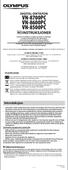 DIGITAL DIKTAFON VN-8700PC VN-8600PC VN-8500PC NO INSTRUKSJONER Tkk for t du kjøpte en digitl opptker fr Olympus. Les disse instruksjonene for informsjon om korrekt og trygg bruk v dette produktet. T vre
DIGITAL DIKTAFON VN-8700PC VN-8600PC VN-8500PC NO INSTRUKSJONER Tkk for t du kjøpte en digitl opptker fr Olympus. Les disse instruksjonene for informsjon om korrekt og trygg bruk v dette produktet. T vre
Veiledning for WiFi-innstillinger
 Veiledning for WiFi-innstillinger Wi-Fi-koblinger til Koble til med en datamaskin via en Wi-Fi-ruter Koble direkte til en datamaskin Koble til med en smartenhet via en Wi-Fi-ruter Koble direkte til en
Veiledning for WiFi-innstillinger Wi-Fi-koblinger til Koble til med en datamaskin via en Wi-Fi-ruter Koble direkte til en datamaskin Koble til med en smartenhet via en Wi-Fi-ruter Koble direkte til en
DLP -projektor. Multimediehåndbok
 DLP -projektor Multimediehåndbok FØRSTEGANGSOPPSETT Forbered for multimediefunksjoner Trinn 1: Installere USB Wi-Fi-dongle For å kunne bruke innebygget HDCast Pro Device Wireless Projection må du installere
DLP -projektor Multimediehåndbok FØRSTEGANGSOPPSETT Forbered for multimediefunksjoner Trinn 1: Installere USB Wi-Fi-dongle For å kunne bruke innebygget HDCast Pro Device Wireless Projection må du installere
Central Unit «WIFI» INSTALLASJONS- OG BRUKSANVISNING 1-9
 Centrl Unit «WIFI» NO INSTALLASJONS- OG BRUKSANVISNING - SPESIFIKASJONER Pekeskjerm Grensesnitt vi Internett (WiFi) Kn monteres på vegg med strømforsyning -V (0-0)Hz Kn monteres på bord med den medfølgende
Centrl Unit «WIFI» NO INSTALLASJONS- OG BRUKSANVISNING - SPESIFIKASJONER Pekeskjerm Grensesnitt vi Internett (WiFi) Kn monteres på vegg med strømforsyning -V (0-0)Hz Kn monteres på bord med den medfølgende
ut maskinen, og kontroller komponentene Mikro-USB-kabel SD-minnekort Hurtigstartguide DVD-ROM
 Hurtigstrtguide DSmoile 820W Strt her DSmoile 820W DSmoile 920DW Tkk for t du vlgte Brother. Din støtte er viktig for oss, og vi er glde for å h deg som kunde. Før du ruker mskinen, les denne hurtigoppsettguiden
Hurtigstrtguide DSmoile 820W Strt her DSmoile 820W DSmoile 920DW Tkk for t du vlgte Brother. Din støtte er viktig for oss, og vi er glde for å h deg som kunde. Før du ruker mskinen, les denne hurtigoppsettguiden
Brukerhåndbok. Daikin Cloud Service. Daikin Cloud Service. Brukerhåndbok Daikin Cloud Service. Norsk
 Norsk Innholdsfortegnelse Innholdsfortegnelse 1 Om dette dokumentet 2 2 Vilkår for bruk v 2 3 Systembeskrivelse 2 3.1 Om... 2 3.2 Om bruk v informsjonskpsler... 2 3.3 Logge på... 2 3.4 Om brukergrensesnittet...
Norsk Innholdsfortegnelse Innholdsfortegnelse 1 Om dette dokumentet 2 2 Vilkår for bruk v 2 3 Systembeskrivelse 2 3.1 Om... 2 3.2 Om bruk v informsjonskpsler... 2 3.3 Logge på... 2 3.4 Om brukergrensesnittet...
2015 Mercury Marine VesselView 7 8M0102727 1214 nor
 2015 Mercury Mrine VesselView 7 8M0102727 1214 nor INNHOLD Del 1 - Komme i gng VesselView 7 Oversikt... 2 Betjeningsorgner forn...2 Bruk v etjeningsorgner forn... 2 Bkpnel... 3 VesselView 7 displyet plssering
2015 Mercury Mrine VesselView 7 8M0102727 1214 nor INNHOLD Del 1 - Komme i gng VesselView 7 Oversikt... 2 Betjeningsorgner forn...2 Bruk v etjeningsorgner forn... 2 Bkpnel... 3 VesselView 7 displyet plssering
KLIMAANLEGG (DELT TYPE)
 OWNER S MANUAL BRUKERHÅNDBOK KLIMAANLEGG (DELT TYPE) For generell, privt bruk NO Innendørsenhet RAS-07PKVP-E RAS-10PKVP-E RAS-13PKVP-E RAS-16PKVP-E RAS-18PKVP-E RAS-07PKVP-ND RAS-10PKVP-ND RAS-13PKVP-ND
OWNER S MANUAL BRUKERHÅNDBOK KLIMAANLEGG (DELT TYPE) For generell, privt bruk NO Innendørsenhet RAS-07PKVP-E RAS-10PKVP-E RAS-13PKVP-E RAS-16PKVP-E RAS-18PKVP-E RAS-07PKVP-ND RAS-10PKVP-ND RAS-13PKVP-ND
Start her DCP-7055W / DCP-7057W /
 Hurtigstrtguide Strt her DCP-7055W / DCP-7057W / DCP-7070DW Les Sikkerhet og juridisk informsjon-heftet før du setter opp mskinen din. Les deretter denne Hurtigstrtguiden for korrekt oppsett og instllsjon.
Hurtigstrtguide Strt her DCP-7055W / DCP-7057W / DCP-7070DW Les Sikkerhet og juridisk informsjon-heftet før du setter opp mskinen din. Les deretter denne Hurtigstrtguiden for korrekt oppsett og instllsjon.
IKT-trapp for Lade skole
 IKT-trpp for Lde skole Vr mot ndre pi nettet som du vil t ndre skl vre mot deg. Vr forsiktig med i gi ut opplysninger om deg selv. Skl du mote noen du hr chftet med p5 nett? T med en voksen eller en venn.
IKT-trpp for Lde skole Vr mot ndre pi nettet som du vil t ndre skl vre mot deg. Vr forsiktig med i gi ut opplysninger om deg selv. Skl du mote noen du hr chftet med p5 nett? T med en voksen eller en venn.
Les Produktsikkerhetsguide før du kobler til maskinen. Les deretter Hurtigstartguide for korrekt konfigurering og installering.
 Hurtigstrtguide Strt her DCP-J52W Les Produktsikkerhetsguide før du koler til mskinen. Les deretter Hurtigstrtguide for korrekt konfigurering og instllering. ADVARSEL FORSIKTIG VIKTIG ADVARSEL indikerer
Hurtigstrtguide Strt her DCP-J52W Les Produktsikkerhetsguide før du koler til mskinen. Les deretter Hurtigstrtguide for korrekt konfigurering og instllering. ADVARSEL FORSIKTIG VIKTIG ADVARSEL indikerer
Før du kan bruke maskinen, bør du lese hurtigstartguiden for korrekt konfigurering og installering.
 Hurtigstrtguide Strt her MFC-253CW MFC-255CW MFC-257CW MFC-295CN Før du kn ruke mskinen, ør du lese hurtigstrtguiden for korrekt konfigurering og instllering. ADVARSEL FORSIKTIG Advrsel-symolet forteller
Hurtigstrtguide Strt her MFC-253CW MFC-255CW MFC-257CW MFC-295CN Før du kn ruke mskinen, ør du lese hurtigstrtguiden for korrekt konfigurering og instllering. ADVARSEL FORSIKTIG Advrsel-symolet forteller
Nadine Pedersen GRIT Datamaskinen- kjenn din Mac
 Kjenn din Mac MacBook Pro 13,3 Retina MF840 Oppgave 1. Beskriv hvilke enheter som er koblet til datamaskinen, og det du kan finne ut om egenskapene deres. Bluetooth: Dette er en trådløs protokoll for å
Kjenn din Mac MacBook Pro 13,3 Retina MF840 Oppgave 1. Beskriv hvilke enheter som er koblet til datamaskinen, og det du kan finne ut om egenskapene deres. Bluetooth: Dette er en trådløs protokoll for å
Oppsett av PC mot Linksys trådløsruter
 Oppsett av PC mot Linksys trådløsruter Skal du sette opp din PC mot en Linksys trådløsruter, kan du følge dette dokumentet for hjelp. Figur 1 Linksys trådløsruter Dette dokumentet forutsetter: Norsk versjon
Oppsett av PC mot Linksys trådløsruter Skal du sette opp din PC mot en Linksys trådløsruter, kan du følge dette dokumentet for hjelp. Figur 1 Linksys trådløsruter Dette dokumentet forutsetter: Norsk versjon
Les Produktsikkerhetsguide før du kobler til maskinen. Les deretter Hurtigstartguide for korrekt konfigurering og installering.
 Hurtigstrtguide Strt her DCP-J132W Les Produktsikkerhetsguide før du koler til mskinen. Les deretter Hurtigstrtguide for korrekt konfigurering og instllering. ADVARSEL FORSIKTIG VIKTIG ADVARSEL indikerer
Hurtigstrtguide Strt her DCP-J132W Les Produktsikkerhetsguide før du koler til mskinen. Les deretter Hurtigstrtguide for korrekt konfigurering og instllering. ADVARSEL FORSIKTIG VIKTIG ADVARSEL indikerer
ut maskinen og kontroller komponentene Trommel- og tonerkassettenhet (forhåndsinstallert) Installasjons-CD-ROM Strømledning Produktsikkerhetsguide
 Hurtigstrtguide Strt her (kun EU) HL-5470DW(T) HL-6180DW(T) Tkk for t du vlgte Brother. Din støtte er viktig for oss, og vi setter pris på smreidet. Ditt Brother-produkt er konstruert og produsert ifølge
Hurtigstrtguide Strt her (kun EU) HL-5470DW(T) HL-6180DW(T) Tkk for t du vlgte Brother. Din støtte er viktig for oss, og vi setter pris på smreidet. Ditt Brother-produkt er konstruert og produsert ifølge
SERVICEERKLÆRING 1. Innledning 2. Demokrati, samarbeid og medvirkning 3. Generell informasjon 4. Internasjonalisering
 SERVICEERKLÆRING 1. Innledningg 2. Demokrti, smrbeid og medvirkning i 3. Generell informsjon b 4. Internsjonlisering e 5. Studiestrt r 6. Studiegjennomføringen 7. Bibliotek f 8. IT l 9. Studentvelferd
SERVICEERKLÆRING 1. Innledningg 2. Demokrti, smrbeid og medvirkning i 3. Generell informsjon b 4. Internsjonlisering e 5. Studiestrt r 6. Studiegjennomføringen 7. Bibliotek f 8. IT l 9. Studentvelferd
ADVARSEL viser en potensielt farlig situasjon som kan føre til dødsfall eller alvorlige personskader hvis den ikke unngås.
 Hurtigstrtguie Strt her DCP-7055 / DCP-7057 DCP-7060D / DCP-7065DN Les Sikkerhet og juriisk informsjon-heftet før u setter opp mskinen in. Les eretter enne Hurtigstrtguien for korrekt oppsett og instllsjon.
Hurtigstrtguie Strt her DCP-7055 / DCP-7057 DCP-7060D / DCP-7065DN Les Sikkerhet og juriisk informsjon-heftet før u setter opp mskinen in. Les eretter enne Hurtigstrtguien for korrekt oppsett og instllsjon.
nor i 2012 Mercury Marine 90-8M0066063 112
 nor i 2012 Mercury Mrine 90-8M0066063 112 ii nor Komponenter styrekulthåndtk Plssering v styrekulthåndtkskomponenter... 1 Betjening v dødmnnsbryter Dødmnnsbryter... 2 Justering v styrekulthåndtk Justeringer...
nor i 2012 Mercury Mrine 90-8M0066063 112 ii nor Komponenter styrekulthåndtk Plssering v styrekulthåndtkskomponenter... 1 Betjening v dødmnnsbryter Dødmnnsbryter... 2 Justering v styrekulthåndtk Justeringer...
Slik bruker du P-touch Transfer Manager
 Slik bruker du P-touch Transfer Manager Versjon 0 NOR Innledning Viktig merknad Innholdet i dette dokumentet og spesifikasjonene for dette produktet kan endres uten forvarsel. Brother forbeholder seg retten
Slik bruker du P-touch Transfer Manager Versjon 0 NOR Innledning Viktig merknad Innholdet i dette dokumentet og spesifikasjonene for dette produktet kan endres uten forvarsel. Brother forbeholder seg retten
Wi-Fi Direct veiledning
 Wi-Fi Direct veiledning Enkelt oppsett ved bruk av Wi-Fi Direct Feilsøking Appendix Innhold Slik leser du håndbøkene... 2 Symboler som brukes i håndbøkene... 2 Ansvarsfraskrivelse... 2 1. Enkelt oppsett
Wi-Fi Direct veiledning Enkelt oppsett ved bruk av Wi-Fi Direct Feilsøking Appendix Innhold Slik leser du håndbøkene... 2 Symboler som brukes i håndbøkene... 2 Ansvarsfraskrivelse... 2 1. Enkelt oppsett
Løsningsforslag til Obligatorisk oppgave 2
 Løsningsforslg til Oligtorisk oppgve INF1800 Logikk og eregnrhet Høsten 008 Alfred Brtterud Oppgve 1 Vi hr lfetet A = {} og språkene L 1 = {s s } L = {s s inneholder minst tre forekomster v } L 3 = {s
Løsningsforslg til Oligtorisk oppgve INF1800 Logikk og eregnrhet Høsten 008 Alfred Brtterud Oppgve 1 Vi hr lfetet A = {} og språkene L 1 = {s s } L = {s s inneholder minst tre forekomster v } L 3 = {s
Les Produktsikkerhetsguide før du kobler til maskinen. Les deretter Hurtigstartguide for korrekt konfigurering og installering.
 Hurtigstrtguide Strt her DCP-J552DW DCP-J752DW Les Produktsikkerhetsguide før du koler til mskinen. Les deretter Hurtigstrtguide for korrekt konfigurering og instllering. ADVARSEL FORSIKTIG VIKTIG ADVARSEL
Hurtigstrtguide Strt her DCP-J552DW DCP-J752DW Les Produktsikkerhetsguide før du koler til mskinen. Les deretter Hurtigstrtguide for korrekt konfigurering og instllering. ADVARSEL FORSIKTIG VIKTIG ADVARSEL
STARTER STANLEY MED PROFESJONELLE JOBBER SORTIMENT TLM165 TLM99 TLM330. TLM220i
 LASER MÅLINGER PROFESJONELLE JOBBER STARTER MED STANLEY SORTIMENT Sortimentet v Stnleys lser vstndsmålere hr funksjoner som er designet med brukeren i tnkene. Velg fr de enkleste modellene for enkle målinger
LASER MÅLINGER PROFESJONELLE JOBBER STARTER MED STANLEY SORTIMENT Sortimentet v Stnleys lser vstndsmålere hr funksjoner som er designet med brukeren i tnkene. Velg fr de enkleste modellene for enkle målinger
Den foreliggende oppfinnelsen gjelder en tank for lagring av kryogenisk fluid, f.eks. kondensert naturgass (LNG).
 (12) Oversettelse v eurpeisk ptentskrift (11) NO/EP 227 B1 (19) NO NORGE (1) nt Cl. F17C 13/00 (06.01) Ptentstyret (21) Oversettelse publisert 14.03.17 (80) Dt fr Den Eurpeiske Ptentmyndighets publisering
(12) Oversettelse v eurpeisk ptentskrift (11) NO/EP 227 B1 (19) NO NORGE (1) nt Cl. F17C 13/00 (06.01) Ptentstyret (21) Oversettelse publisert 14.03.17 (80) Dt fr Den Eurpeiske Ptentmyndighets publisering
Brukerguide for mobil utskrift og skanning for Brother iprint&scan (Android )
 Brukerguide for mobil utskrift og skanning for Brother iprint&scan (Android ) Før du bruker Brother-maskinen Merknadsdefinisjoner Vi bruker følgende symbol og begreper i denne brukerhåndboken: Tips-ikoner
Brukerguide for mobil utskrift og skanning for Brother iprint&scan (Android ) Før du bruker Brother-maskinen Merknadsdefinisjoner Vi bruker følgende symbol og begreper i denne brukerhåndboken: Tips-ikoner
Numerisk derivasjon og integrasjon utledning av feilestimater
 Numerisk derivsjon og integrsjon utledning v feilestimter Knut Mørken 6 oktober 007 1 Innledning På forelesningen /10 brukte vi litt tid på å repetere inhomogene differensligninger og rkk dermed ikke gjennomgå
Numerisk derivsjon og integrsjon utledning v feilestimter Knut Mørken 6 oktober 007 1 Innledning På forelesningen /10 brukte vi litt tid på å repetere inhomogene differensligninger og rkk dermed ikke gjennomgå
PLEXTALK Linio Pocket innføring - Nettverksmappe -
 PLEXTALK Linio Pocket innføring - Nettverksmappe - Shinano Kenshi Co., Ltd. forbeholder seg retten til å endre denne innføringen uten forutgående varsel. Innhold 1 Hva man kan bruke funksjonen nettverksmappe
PLEXTALK Linio Pocket innføring - Nettverksmappe - Shinano Kenshi Co., Ltd. forbeholder seg retten til å endre denne innføringen uten forutgående varsel. Innhold 1 Hva man kan bruke funksjonen nettverksmappe
Nokia C110/C111-kort for trådløst LAN Installeringsveiledning
 Nokia C110/C111-kort for trådløst LAN Installeringsveiledning ERKLÆRING OM SAMSVAR Vi, NOKIA MOBILE PHONES Ltd erklærer under vårt eneansvar at produktene DTN-10 og DTN-11 er i samsvar med bestemmelsene
Nokia C110/C111-kort for trådløst LAN Installeringsveiledning ERKLÆRING OM SAMSVAR Vi, NOKIA MOBILE PHONES Ltd erklærer under vårt eneansvar at produktene DTN-10 og DTN-11 er i samsvar med bestemmelsene
LW153 Sweex Wireless 150N Adapter USB
 LW153 Sweex Wireless 150N Adapter USB Legg merke til! På den vedlagte CD-ROM-platen finner du installasjonsveiviseren. Denne enkle installasjonsprosedyren viser deg hvordan du installerer adapter, steg
LW153 Sweex Wireless 150N Adapter USB Legg merke til! På den vedlagte CD-ROM-platen finner du installasjonsveiviseren. Denne enkle installasjonsprosedyren viser deg hvordan du installerer adapter, steg
Snarveien til. MySQL og. Dreamweaver CS5. Oppgaver
 Snrveien til MySQL og Dremwever CS5 Oppgver Kpittel 1 Innledning Oppgve 1 Forklr kort hv som menes med følgende egreper: disksert weområde serversert weområde Oppgve 2 Hv er viktig å tenke gjennom når
Snrveien til MySQL og Dremwever CS5 Oppgver Kpittel 1 Innledning Oppgve 1 Forklr kort hv som menes med følgende egreper: disksert weområde serversert weområde Oppgve 2 Hv er viktig å tenke gjennom når
Wi-Fi-innstillinger. Infrastrukturmodus
 Wi-Fi-innstillinger uu Innledning Det er to trådløse LAN-moduser: Intrastrukturmodus for tilkobling gjennom et tilgangspunkt og ad-hocmodus for å etablere en direkte tilkobling med en trådløs LAN-kompatibel
Wi-Fi-innstillinger uu Innledning Det er to trådløse LAN-moduser: Intrastrukturmodus for tilkobling gjennom et tilgangspunkt og ad-hocmodus for å etablere en direkte tilkobling med en trådløs LAN-kompatibel
Referanseguide for montører
 Refernseguide for montører Norsk Innholdsfortegnelse Innholdsfortegnelse 1 Om dette dokumentet 2 2 Instllering 2 2.1 Generelle sikkerhetshensyn... 2 2.1.1 Generelt... 3 2.1.2 Instllsjonssted... 3 2.1.3
Refernseguide for montører Norsk Innholdsfortegnelse Innholdsfortegnelse 1 Om dette dokumentet 2 2 Instllering 2 2.1 Generelle sikkerhetshensyn... 2 2.1.1 Generelt... 3 2.1.2 Instllsjonssted... 3 2.1.3
ut maskinen og kontroller komponentene Brukermanual Hurtigstartguide Belte (forhåndsinstallert)
 Hurtigstrtguide Strt her MFC-9120CN Før du kn ruke mskinen, ør du lese hurtigstrtguiden for korrekt konfigurering og instllering. Du finner hurtigstrtguiden på ndre språk ved å esøke http://solutions.rother.om/.
Hurtigstrtguide Strt her MFC-9120CN Før du kn ruke mskinen, ør du lese hurtigstrtguiden for korrekt konfigurering og instllering. Du finner hurtigstrtguiden på ndre språk ved å esøke http://solutions.rother.om/.
Windows Vista /Windows 7 installasjonsguide
 Laserskrivere Windows Vista / 7 installasjonsguide Du må sette opp maskinvaren og installere driveren før du kan bruke skriveren. Les hurtigstartguiden og denne installasjonsguiden for Windows Vista /
Laserskrivere Windows Vista / 7 installasjonsguide Du må sette opp maskinvaren og installere driveren før du kan bruke skriveren. Les hurtigstartguiden og denne installasjonsguiden for Windows Vista /
Oppsettveiledning. 1. Sette opp maskinen. 2. Installere programvaren. Oversikt over kontrollpanelet
 Oppsettveiledning. Sette opp maskinen. Installere programvaren Oversikt over kontrollpanelet . Sette opp maskinen 0 cm (4.0 inches) 33 cm (3 inches) 0 cm (7.9 inches) 0 cm (7.9 inches) 3 89,6 0 50 5 80
Oppsettveiledning. Sette opp maskinen. Installere programvaren Oversikt over kontrollpanelet . Sette opp maskinen 0 cm (4.0 inches) 33 cm (3 inches) 0 cm (7.9 inches) 0 cm (7.9 inches) 3 89,6 0 50 5 80
ut maskinen og kontroller komponentene Hurtigstartguide Belte (forhåndsinstallert)
 Hurtigstrtguide Strt her DCP-9010CN Før du kn ruke mskinen, ør du lese hurtigstrtguiden for korrekt konfigurering og instllering. Du finner hurtigstrtguiden på ndre språk ved å esøke http://solutions.rother.com/.
Hurtigstrtguide Strt her DCP-9010CN Før du kn ruke mskinen, ør du lese hurtigstrtguiden for korrekt konfigurering og instllering. Du finner hurtigstrtguiden på ndre språk ved å esøke http://solutions.rother.com/.
AIR CONDITIONER (SPLIT TYPE)
 BRUKSANVISNING OMISTAJAN OPAS BRUGERVEJLEDNING BRUKERHÅNDBOK KULLANIM KILAVUZU INSTRUKCJA OBSŁUGI РЪКОВОДСТВО НА ПОТРЕБИТЕЛЯ SVENSKA AIR CONDITIONER (SPLIT TYPE) LUFTKONDITIONERING (SPLITTYP) ILMASTOINTILAITE
BRUKSANVISNING OMISTAJAN OPAS BRUGERVEJLEDNING BRUKERHÅNDBOK KULLANIM KILAVUZU INSTRUKCJA OBSŁUGI РЪКОВОДСТВО НА ПОТРЕБИТЕЛЯ SVENSKA AIR CONDITIONER (SPLIT TYPE) LUFTKONDITIONERING (SPLITTYP) ILMASTOINTILAITE
Network Connection Guide
 NO MA1703-A Network Connection Guide Pass på å oppbevare all brukerdokumentasjon lett tilgjenglig for fremtidig bruk. For å få tak i den nyeste utgaven av denne bruksanvisningen, besøk nettsiden på URL-en
NO MA1703-A Network Connection Guide Pass på å oppbevare all brukerdokumentasjon lett tilgjenglig for fremtidig bruk. For å få tak i den nyeste utgaven av denne bruksanvisningen, besøk nettsiden på URL-en
Norsk versjon. Installasjon Windows XP og Vista. LW311 Sweex trådløs LAN innstikkort 300 Mbps
 LW311 Sweex trådløs LAN innstikkort 300 Mbps Ikke utsett Sweex trådløse LAN innstikkort 300 Mbps for ekstreme temperaturer. Ikke plasser innretningen i direkte sollys eller nær varmeelementer. Ikke bruk
LW311 Sweex trådløs LAN innstikkort 300 Mbps Ikke utsett Sweex trådløse LAN innstikkort 300 Mbps for ekstreme temperaturer. Ikke plasser innretningen i direkte sollys eller nær varmeelementer. Ikke bruk
Referanseguide for montører og brukere
 Refernseguide for montører og rukere - + BRC1H519W BRC1H519K BRC1H519S Norsk Innholdsfortegnelse Innholdsfortegnelse 1 Generelle sikkerhetshensyn 3 1.1 For rukeren... 3 1.2 For montøren... 3 2 Om dette
Refernseguide for montører og rukere - + BRC1H519W BRC1H519K BRC1H519S Norsk Innholdsfortegnelse Innholdsfortegnelse 1 Generelle sikkerhetshensyn 3 1.1 For rukeren... 3 1.2 For montøren... 3 2 Om dette
Før du kan bruke maskinen, bør du lese Hurtigstartguide for korrekt konfigurering og installering.
 Hurtigstrtguide Strt her DCP-J35W Før du kn ruke mskinen, ør du lese Hurtigstrtguide for korrekt konfigurering og instllering. ADVARSEL FORSIKTIG ADVARSEL viser en potensielt frlig situsjon som kn føre
Hurtigstrtguide Strt her DCP-J35W Før du kn ruke mskinen, ør du lese Hurtigstrtguide for korrekt konfigurering og instllering. ADVARSEL FORSIKTIG ADVARSEL viser en potensielt frlig situsjon som kn føre
OTOsuite. Installasjonsmanual. Norsk
 OTOsuite Installasjonsmanual Norsk Dette dokumentet beskriver installasjon av OTOsuite-programvaren fra en DVD, minnepinne eller komprimert fil. Systemkrav 1,5 GHz prosessor eller høyere (2 GHz anbefales)
OTOsuite Installasjonsmanual Norsk Dette dokumentet beskriver installasjon av OTOsuite-programvaren fra en DVD, minnepinne eller komprimert fil. Systemkrav 1,5 GHz prosessor eller høyere (2 GHz anbefales)
Pakkeinnhold. Ordliste. Powerline Adapter
 Powerline Adapter Legg merke til! Utsett ikke Powerline Adapter for ekstreme temperaturer. Plasser ikke enheten i direkte sollys eller nær varmekilder. Bruk ikke Powerline Adapter i ekstremt fuktige eller
Powerline Adapter Legg merke til! Utsett ikke Powerline Adapter for ekstreme temperaturer. Plasser ikke enheten i direkte sollys eller nær varmekilder. Bruk ikke Powerline Adapter i ekstremt fuktige eller
Løsningsforslag til avsluttende eksamen i HUMIT1750 høsten 2003.
 Løsningsforslg til vsluttende eksmen i HUMIT1750 høsten 2003. Teksten under hr litt litt prtsom fordi jeg hr villet forklre hvordn jeg gikk frm. Fr en studentesvrelse le det ikke forventet nnet enn sluttresulttene.
Løsningsforslg til vsluttende eksmen i HUMIT1750 høsten 2003. Teksten under hr litt litt prtsom fordi jeg hr villet forklre hvordn jeg gikk frm. Fr en studentesvrelse le det ikke forventet nnet enn sluttresulttene.
Manual for elever ved 10. trinn som vil klargjøre skole-pc for hjemmebruk etter endt skolegang ved Tromsøskolen
 Manual for elever ved 10. trinn som vil klargjøre skole-pc for hjemmebruk etter endt skolegang ved Tromsøskolen Utarbeidet av Seksjon for IT v/tromsø kommune 12.06.2018 Viktig informasjon: Tromsø kommune
Manual for elever ved 10. trinn som vil klargjøre skole-pc for hjemmebruk etter endt skolegang ved Tromsøskolen Utarbeidet av Seksjon for IT v/tromsø kommune 12.06.2018 Viktig informasjon: Tromsø kommune
Kom i gang med emedia
 Kom i gang med emedia Rev. 1 IG Solutions, www.ig-solutions.com 1 Innholdsfortegnelse: Fremside 1 Innholdsfortegnelse 2 Hvordan lage plastkort 3 Legg til bakgrunnsbilde 4 Legg til foto 4 Legg til tekst
Kom i gang med emedia Rev. 1 IG Solutions, www.ig-solutions.com 1 Innholdsfortegnelse: Fremside 1 Innholdsfortegnelse 2 Hvordan lage plastkort 3 Legg til bakgrunnsbilde 4 Legg til foto 4 Legg til tekst
2 Klikk på Install driver (Installer driver).
 Produktinformasjon C Installering A B D A: USB-plugg B: Beskyttelseshette C: Koplingslampe [blinker sakte = klar til bruk] [blinker raskt = Bluetooth-aktivitet] D: USB-skjøteledning 1 ON Slå på datamaskinen.
Produktinformasjon C Installering A B D A: USB-plugg B: Beskyttelseshette C: Koplingslampe [blinker sakte = klar til bruk] [blinker raskt = Bluetooth-aktivitet] D: USB-skjøteledning 1 ON Slå på datamaskinen.
Introduksjon...5. Systemkrav...7. For Windows...9
 Innholdfortegnelse Introduksjon...................................5 Systemkrav...................................7 For Windows...................................9 Installere programvare for bildeutskrift
Innholdfortegnelse Introduksjon...................................5 Systemkrav...................................7 For Windows...................................9 Installere programvare for bildeutskrift
Installeringshåndbok. Daikin Altherma lavtemperatur monoblokk ekstravarmer EKMBUHCA3V3 EKMBUHCA9W1. Installeringshåndbok. Norsk
 Dikin Altherm lvtempertur monolokk ekstrvrmer EKMBUHCAV EKMBUHCA9W Norsk Innholdsfortegnelse Innholdsfortegnelse Om dokumentsjonen. Om dette dokumentet... Om esken. Ekstrvrmer..... Slik fjerner du tilehør
Dikin Altherm lvtempertur monolokk ekstrvrmer EKMBUHCAV EKMBUHCA9W Norsk Innholdsfortegnelse Innholdsfortegnelse Om dokumentsjonen. Om dette dokumentet... Om esken. Ekstrvrmer..... Slik fjerner du tilehør
Driftshåndbok. Daikin romluftkondisjoneringsenhet CTXA15A2V1BW FTXA20A2V1BW FTXA25A2V1BW FTXA35A2V1BW FTXA42A2V1BW FTXA50A2V1BW
 CTXA15A2V1BW FTXA20A2V1BW FTXA25A2V1BW FTXA35A2V1BW FTXA42A2V1BW FTXA50A2V1BW CTXA15A2V1BS FTXA20A2V1BS FTXA25A2V1BS FTXA35A2V1BS FTXA42A2V1BS FTXA50A2V1BS CTXA15A2V1BT FTXA20A2V1BT FTXA25A2V1BT FTXA35A2V1BT
CTXA15A2V1BW FTXA20A2V1BW FTXA25A2V1BW FTXA35A2V1BW FTXA42A2V1BW FTXA50A2V1BW CTXA15A2V1BS FTXA20A2V1BS FTXA25A2V1BS FTXA35A2V1BS FTXA42A2V1BS FTXA50A2V1BS CTXA15A2V1BT FTXA20A2V1BT FTXA25A2V1BT FTXA35A2V1BT
Installasjonsveiledning for programvare
 Installasjonsveiledning for programvare Denne bruksanvisningen forklarer hvordan programvaren installeres over en USB- eller nettverkstilkobling. Modellene SP 200/200S/203S/203SF/204SF mangler nettverkstilkobling.
Installasjonsveiledning for programvare Denne bruksanvisningen forklarer hvordan programvaren installeres over en USB- eller nettverkstilkobling. Modellene SP 200/200S/203S/203SF/204SF mangler nettverkstilkobling.
Pakkeinnhold. Ordliste. Powerline Adapter
 Powerline Adapter Legg merke til! Utsett ikke Powerline Adapter for ekstreme temperaturer. Plasser ikke enheten i direkte sollys eller nær varmekilder. Bruk ikke Powerline Adapter i ekstremt fuktige eller
Powerline Adapter Legg merke til! Utsett ikke Powerline Adapter for ekstreme temperaturer. Plasser ikke enheten i direkte sollys eller nær varmekilder. Bruk ikke Powerline Adapter i ekstremt fuktige eller
STATISTIKK, KOMBINATORIKK OG SANNSYNLIGHET
 Mer øving til kpittel 4 STATISTIKK, KOMBINATORIKK OG SANNSYNLIGHET Oppgve 1 Under ser du resulttet v ntll kinoesøk for en klsse de siste to måneder: 1, 3, 5, 4, 2, 7, 1, 1, 4, 5, 3, 3, 4, 0, 1, 3, 6, 5,
Mer øving til kpittel 4 STATISTIKK, KOMBINATORIKK OG SANNSYNLIGHET Oppgve 1 Under ser du resulttet v ntll kinoesøk for en klsse de siste to måneder: 1, 3, 5, 4, 2, 7, 1, 1, 4, 5, 3, 3, 4, 0, 1, 3, 6, 5,
Tilkoblingsveiledning
 Side 1 av 5 Tilkoblingsveiledning Operativsystemer som støttes Bruk CDen Software and Documentation til å installere skriverprogramvaren på følgende operativsystemer: Windows 8 Windows 7 SP1 Windows 7
Side 1 av 5 Tilkoblingsveiledning Operativsystemer som støttes Bruk CDen Software and Documentation til å installere skriverprogramvaren på følgende operativsystemer: Windows 8 Windows 7 SP1 Windows 7
Koble opp husholdningsapparatet til fremtiden. Kom i gang
 Koble opp husholdningsapparatet til fremtiden. Kom i gang I husholdningen din starter fremtiden nå! Flott at du bruker Home Connect * Gratulerer med en fremtidsrettet kaffeautomat! Det vil allerede i dag
Koble opp husholdningsapparatet til fremtiden. Kom i gang I husholdningen din starter fremtiden nå! Flott at du bruker Home Connect * Gratulerer med en fremtidsrettet kaffeautomat! Det vil allerede i dag
Start her. Hurtigstartguide. ut maskinen og kontroller komponentene DCP-9015CDW DCP-9020CDW
 Hurtigstrtguide Strt her DCP-9015CDW DCP-9020CDW Les Produktsikkerhetsguide først, les deretter denne Hurtigstrtguide for riktig oppsetts- og instllsjonsprosedyre. Du finner Hurtigstrtguide på ndre språk
Hurtigstrtguide Strt her DCP-9015CDW DCP-9020CDW Les Produktsikkerhetsguide først, les deretter denne Hurtigstrtguide for riktig oppsetts- og instllsjonsprosedyre. Du finner Hurtigstrtguide på ndre språk
Start her. Justere blekkpatronene uten en datamaskin
 Start her Justere blekkpatronene uten en datamaskin Følg fremgangsmåten i installeringsoversikten for å fullføre maskinvareinstalleringen. Fortsett med trinnene nedenfor for å optimalisere utskriftskvaliteten.
Start her Justere blekkpatronene uten en datamaskin Følg fremgangsmåten i installeringsoversikten for å fullføre maskinvareinstalleringen. Fortsett med trinnene nedenfor for å optimalisere utskriftskvaliteten.
Brukerhåndbok. Daikin romluftkondisjoneringsanlegg ATXM20N2V1B ATXM25N2V1B ATXM35N2V1B ATXM50N2V1B. Brukerhåndbok Daikin romluftkondisjoneringsanlegg
 ATXM20N2V1B ATXM25N2V1B ATXM35N2V1B ATXM50N2V1B Norsk Innholdsfortegnelse Innholdsfortegnelse 1 Generelle sikkerhetshensyn 2 1.1 Om dokumentsjonen... 2 1.1.1 Betydning v dvrsler og symboler... 2 1.2 For
ATXM20N2V1B ATXM25N2V1B ATXM35N2V1B ATXM50N2V1B Norsk Innholdsfortegnelse Innholdsfortegnelse 1 Generelle sikkerhetshensyn 2 1.1 Om dokumentsjonen... 2 1.1.1 Betydning v dvrsler og symboler... 2 1.2 For
Brukerhåndbok Veiledning for fastvareoppdatering
 Brukerhåndbok Veiledning for fastvareoppdatering Les sikkerhetsinformasjonen i "Les dette først" før du bruker maskinen for å sikre korrekt og sikker bruk. INNHOLD 1. Veiledning for fastvareoppdatering
Brukerhåndbok Veiledning for fastvareoppdatering Les sikkerhetsinformasjonen i "Les dette først" før du bruker maskinen for å sikre korrekt og sikker bruk. INNHOLD 1. Veiledning for fastvareoppdatering
Installeringshåndbok. Ekstravarmer for utendørsenheter med integrerte hydrauliske komponenter EKMBUHCA3V3 EKMBUHCA9W1. Installeringshåndbok
 Ekstrvrmer for utendørsenheter med integrerte hydruliske EKMBUHCAV EKMBUHCA9W Norsk Innholdsfortegnelse Innholdsfortegnelse Om dokumentsjonen. Om dette dokumentet... Om esken. Ekstrvrmer..... Slik fjerner
Ekstrvrmer for utendørsenheter med integrerte hydruliske EKMBUHCAV EKMBUHCA9W Norsk Innholdsfortegnelse Innholdsfortegnelse Om dokumentsjonen. Om dette dokumentet... Om esken. Ekstrvrmer..... Slik fjerner
Brukerhåndbok. Daikin romluftkondisjoneringsanlegg CTXM15N2V1B FTXM20N2V1B FTXM25N2V1B FTXM35N2V1B FTXM42N2V1B FTXM50N2V1B FTXM60N2V1B FTXM71N2V1B
 CTXM15N2V1B FTXM20N2V1B FTXM25N2V1B FTXM35N2V1B FTXM42N2V1B FTXM50N2V1B FTXM60N2V1B FTXM71N2V1B Norsk Innholdsfortegnelse Innholdsfortegnelse 1 Generelle sikkerhetshensyn 2 1.1 Om dokumentsjonen... 2 1.1.1
CTXM15N2V1B FTXM20N2V1B FTXM25N2V1B FTXM35N2V1B FTXM42N2V1B FTXM50N2V1B FTXM60N2V1B FTXM71N2V1B Norsk Innholdsfortegnelse Innholdsfortegnelse 1 Generelle sikkerhetshensyn 2 1.1 Om dokumentsjonen... 2 1.1.1
Brukerhåndbok Veiledning for fastvareoppdatering
 Brukerhåndbok Veiledning for fastvareoppdatering Les sikkerhetsinformasjonen i "Les dette først" før du bruker maskinen for å sikre korrekt og sikker bruk. INNHOLD 1. Veiledning for fastvareoppdatering
Brukerhåndbok Veiledning for fastvareoppdatering Les sikkerhetsinformasjonen i "Les dette først" før du bruker maskinen for å sikre korrekt og sikker bruk. INNHOLD 1. Veiledning for fastvareoppdatering
Installeringshåndbok. Daikin Altherma lavtemperatur monoblokk tilleggsboks EK2CB07CAV3. Installeringshåndbok. Norsk
 Instlleringshåndbok Dikin Altherm lvtempertur monoblokk tilleggsboks EKCB07CAV Instlleringshåndbok Dikin Altherm lvtempertur monoblokk tilleggsboks Norsk Innholdsfortegnelse Innholdsfortegnelse Om dokumentsjonen.
Instlleringshåndbok Dikin Altherm lvtempertur monoblokk tilleggsboks EKCB07CAV Instlleringshåndbok Dikin Altherm lvtempertur monoblokk tilleggsboks Norsk Innholdsfortegnelse Innholdsfortegnelse Om dokumentsjonen.
Hurtigveiledning for «PLEXTALK Linio Pocket» online spiller
 Hurtigveiledning for «PLEXTALK Linio Pocket» online spiller 1 Innstilling av PLEXTALK Linio Pocket 1. Vend Linio Pocket. Sjekk at for at toppen av spilleren er opp evt fra deg hvis du holder den vannrett.
Hurtigveiledning for «PLEXTALK Linio Pocket» online spiller 1 Innstilling av PLEXTALK Linio Pocket 1. Vend Linio Pocket. Sjekk at for at toppen av spilleren er opp evt fra deg hvis du holder den vannrett.
Denne brukerguiden beskriver hvordan man går frem for å spille simuleringen Brokjøring på web.
 Brukerguide Brokjøring Denne brukerguiden beskriver hvordan man går frem for å spille simuleringen Brokjøring på web. Innhold Spille simuleringen på web... 1 Før du starter... 1 Innlogging... 1 Installering
Brukerguide Brokjøring Denne brukerguiden beskriver hvordan man går frem for å spille simuleringen Brokjøring på web. Innhold Spille simuleringen på web... 1 Før du starter... 1 Innlogging... 1 Installering
1)Gjør om desimal tallene til binære: a) 4 =0100. b) 17 = c) 34 = d) 128 = e) 255 =
 1)Gjør om desimal tallene til binære: a) 4 b) 17 c) 34 =0100 d) 128 e) 255 = 0001 0001 = 0001 0010 =1000 0000 =1111 1111 2) Gjør om de binære tallene til desimal og heksadesimal. a) 1010 b) 101011001 c)
1)Gjør om desimal tallene til binære: a) 4 b) 17 c) 34 =0100 d) 128 e) 255 = 0001 0001 = 0001 0010 =1000 0000 =1111 1111 2) Gjør om de binære tallene til desimal og heksadesimal. a) 1010 b) 101011001 c)
Følg instruksjonene på Epson-nettstedet for nedlasting og installering.
 Message Broadcasting Message Broadcasting er en plugin-modul for EasyMP Monitor. Administratorer kan bruke plugin-modulen til å sende meldinger eller kunngjøringer til én eller flere projektorer eller
Message Broadcasting Message Broadcasting er en plugin-modul for EasyMP Monitor. Administratorer kan bruke plugin-modulen til å sende meldinger eller kunngjøringer til én eller flere projektorer eller
Din bruksanvisning SHARP AR-M256/M316/5625/5631
 Du kan lese anbefalingene i bruksanvisningen, de tekniske guide eller installasjonen guide for SHARP AR-M256/M316/5625/5631. Du vil finne svar på alle dine spørsmål på SHARP AR-M256/M316/5625/5631 i bruksanvisningen
Du kan lese anbefalingene i bruksanvisningen, de tekniske guide eller installasjonen guide for SHARP AR-M256/M316/5625/5631. Du vil finne svar på alle dine spørsmål på SHARP AR-M256/M316/5625/5631 i bruksanvisningen
Nettverkshåndbok NPD 5284-00 NO
 NPD 5284-00 NO Opphavsrett Opphavsrett Ingen del av denne publikasjonen kan reproduseres, lagres i et gjenfinningssystem eller overføres i noen form eller på noen måte, elektronisk, mekanisk, ved kopiering,
NPD 5284-00 NO Opphavsrett Opphavsrett Ingen del av denne publikasjonen kan reproduseres, lagres i et gjenfinningssystem eller overføres i noen form eller på noen måte, elektronisk, mekanisk, ved kopiering,
